EMACHINES EZ1600-XDTZ User Manual [fr]
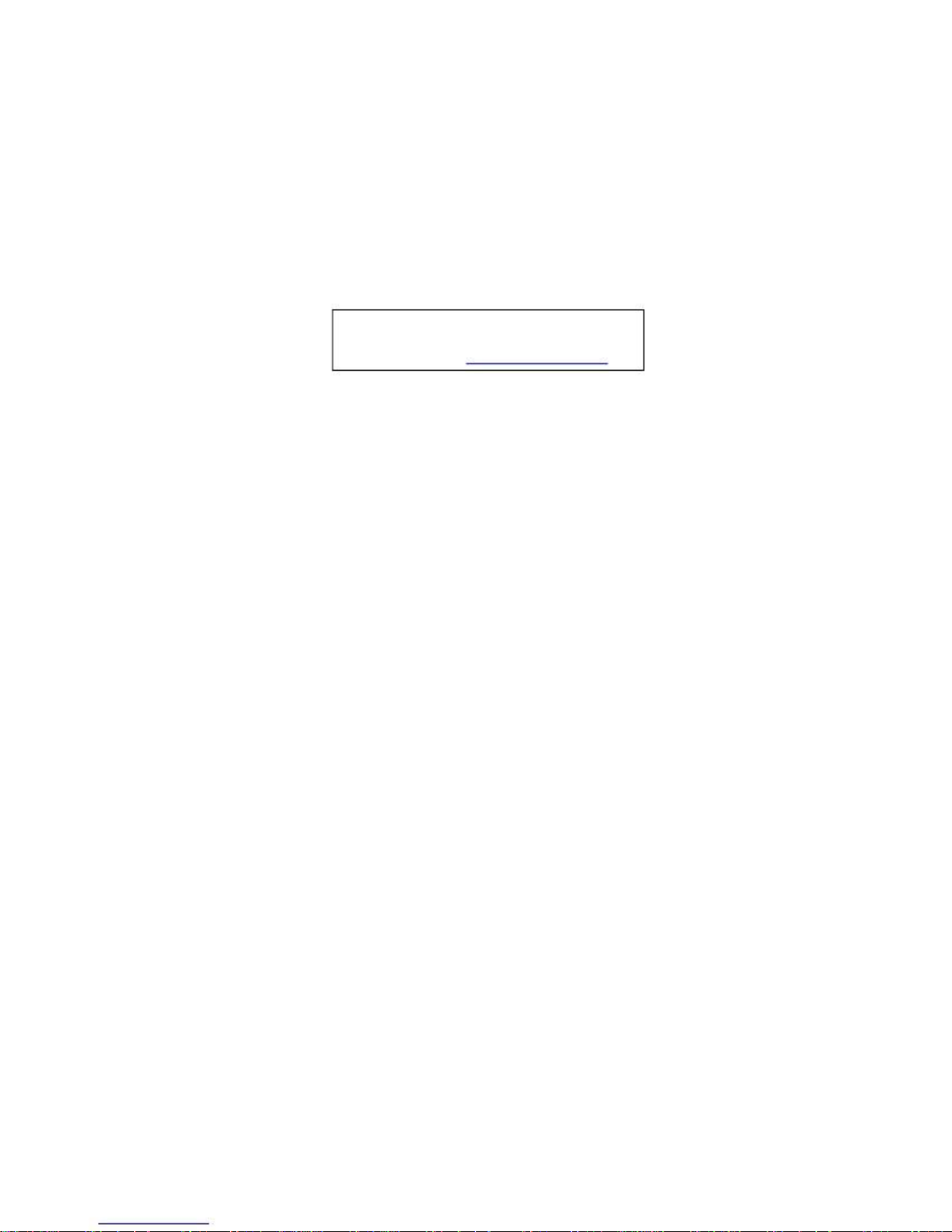
eMachines EZ1600/EZ1601
Guide des services
Fichiers service de guide et mises à jour sont disponibles
sur le web ACER / CDD; Pour plus d'informations,
s'il vous plaît se référer à http://csd.acer.com.tw
IMPRIME A TAIWAN
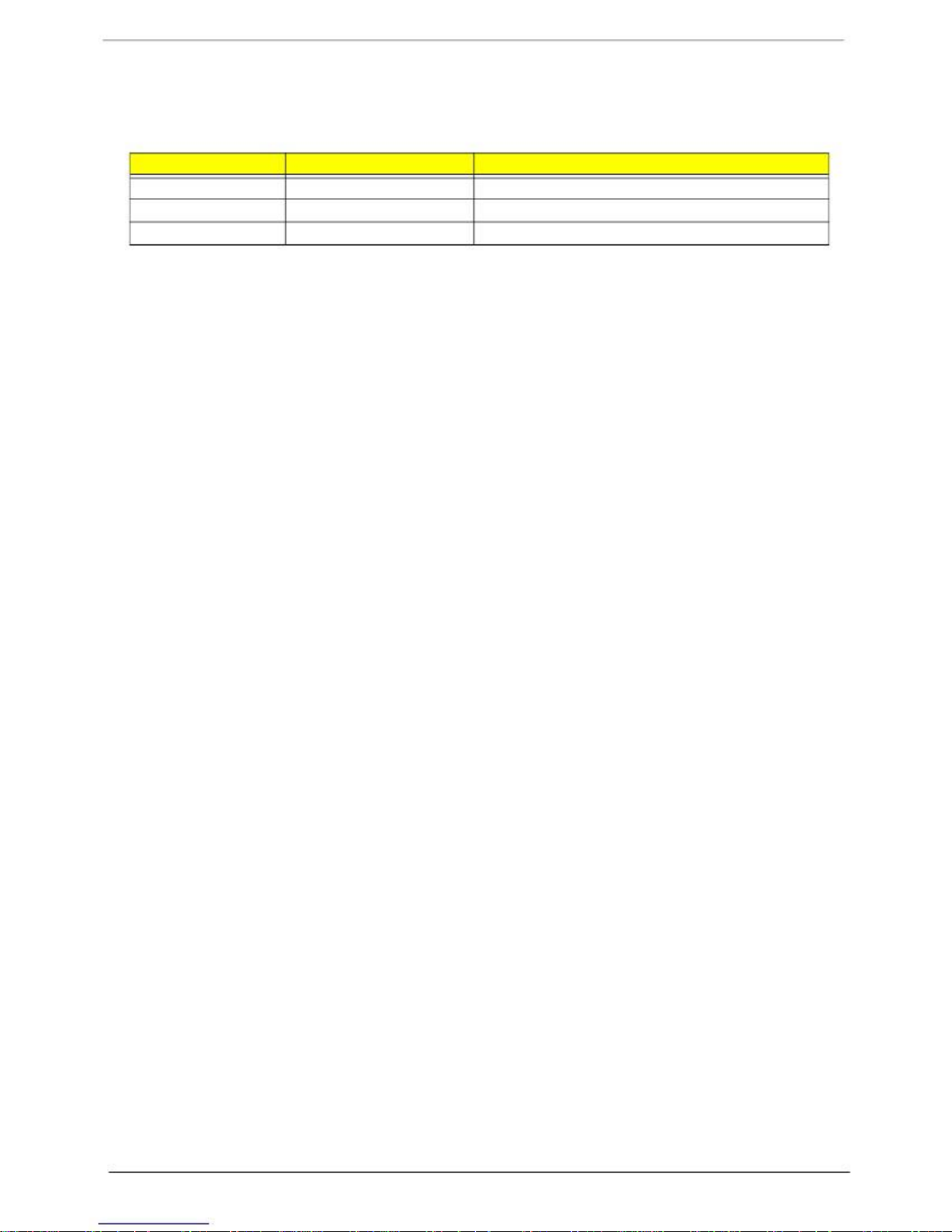
Historique des révisions
S'il vous plaît se référer au tableau ci-dessous pour les mises à jour effectuées sur ce guide
service.
Date
Chapitre
Mises à jour
II

Droit d'auteur
Copyright © 2009 Acer Incorporated. Tous droits réservés. Aucune partie de cette publication ne peut être reproduite,
transmise, transcrite, stockée dans un système d'extraction ou traduite dans une langue ou un langage informatique, sous
quelque forme ou par quelque moyen que ce soit, électronique, mécanique, magnétique, optique, chimique, manuel ou autre, sans
l'autorisation écrite préalable d'Acer Incorporated.
Désistement
Les informations contenues dans ce guide sont sujettes à modification sans
préavis.
Acer Incorporated ne fait aucune représentation ou garantie, expresse ou implicite, à l'égard de la
contenu du présent document et en particulier décline toute garantie de qualité marchande ou d'adéquation à un particulier
but. Tout logiciel Acer Incorporated décrit dans ce manuel est vendu ou concédé sous licence «en l'état». Si l'
programmes s'avèrent défectueux après leur achat, l'acheteur (et non Acer Incorporated, son distributeur ou de son
revendeur) assume la totalité des coûts d'entretien, de réparation et de dommages accessoires ou consécutifs
dommages résultant d'un défaut dans le logiciel.
Acer est une marque déposée de Acer Corporation.
Intel est une marque déposée d'Intel Corporation.
Pentium et Pentium II / III sont des marques commerciales d'Intel Corporation.
Les autres marques et noms de produits sont des marques commerciales et / ou marques déposées de leurs détenteurs
respectifs.
III
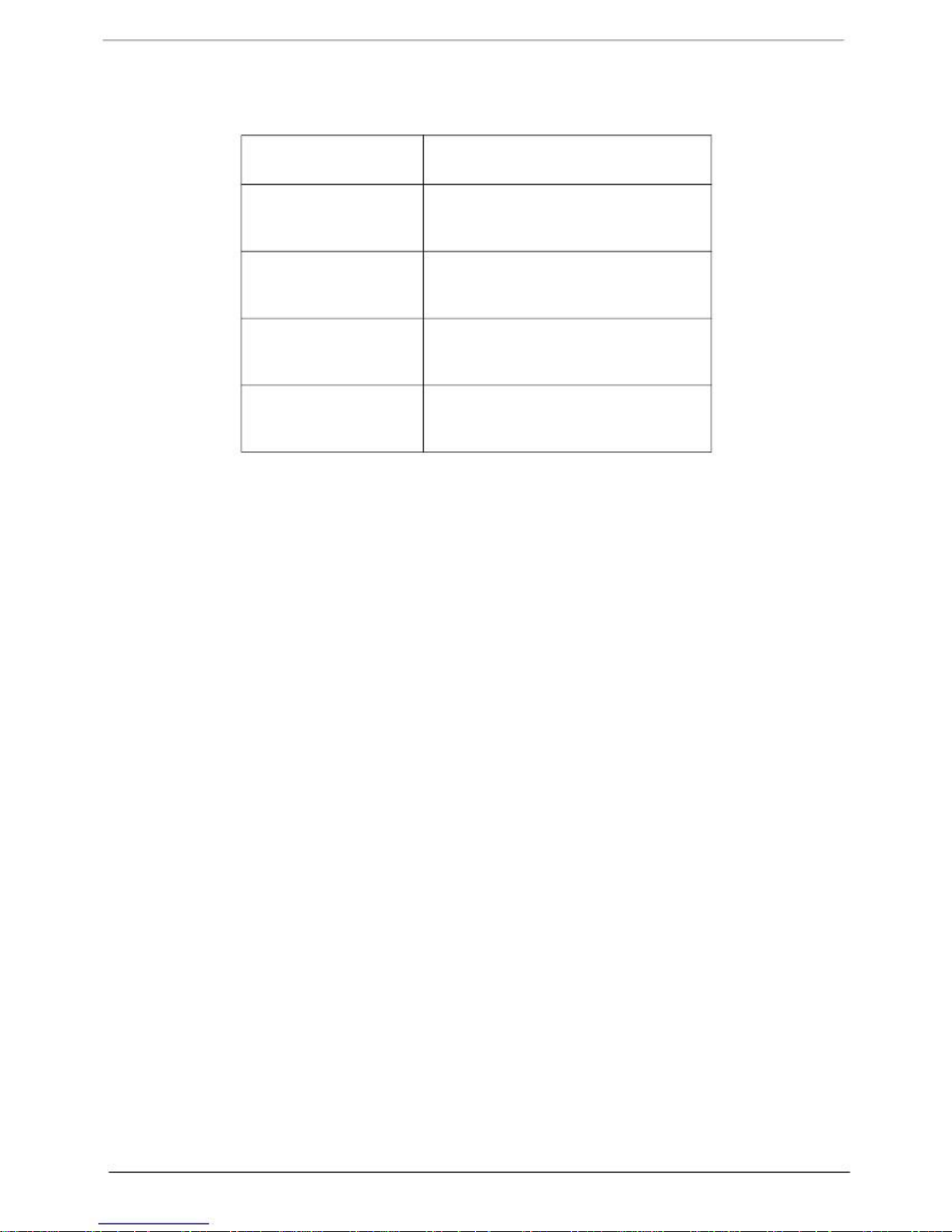
Conventions
Les conventions suivantes sont utilisées dans ce manuel:
Messages à l'écran
NOTE
Indique que les messages réels
apparaît à l'écran.
Donne des bribes d'autres
des informations relatives au courant
sujet.
Vous avertit de tout dommage qui pourrait
résultat de faire ou ne pas faire
des actions spécifiques.
Donne des mesures de précaution à
éviter de matériel ou de logiciel possible
problèmes.
Vous rappelle de faire des actions spécifiques
pertinentes à l'accomplissement de
procédures.
AVERTISSEMENT
ATTENTION
IMPORTANT
IV
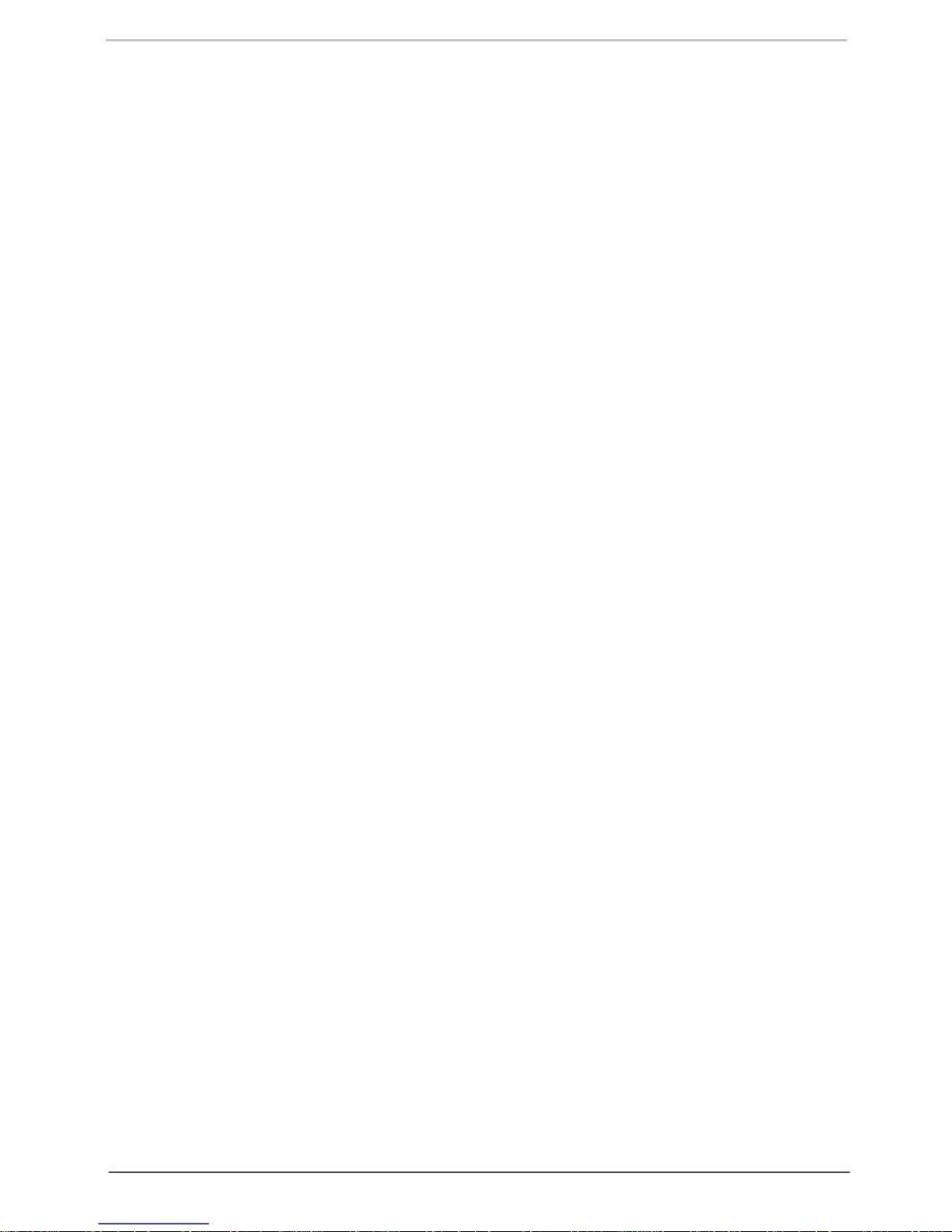
Préface
Avant d'utiliser le présent document et le produit associé, s'il vous plaît lire les informations générales suivantes.
1.
Ce guide service vous fournit toutes les informations techniques relatives à la configuration de base
a décidé d'Acer offre de produits «global». Afin de mieux répondre aux exigences du marché local et améliorer le produit
compétitivité, avec votre bureau régional peut avoir décidé d'étendre les fonctionnalités d'une machine (par exemple,
carte d'extension, d'un modem, ou la capacité de la mémoire supplémentaire). Ces caractéristiques LOCALISEES ne sera PAS
couvert
dans ce guide de service générique. Dans de tels cas, s'il vous plaît contacter votre bureau régional ou le responsable
personnel / canal de vous fournir d'autres détails techniques.
S'il vous plaît noter LORS DE LA COMMANDE DE PIECES FRU, que vous devriez vérifier le plus up-to-date de l'information
disponible sur votre site Web régional ou canal. Si, pour une raison quelconque, un changement de numéro de pièce est faite, il
sera
pas être mentionné dans le Guide des services imprimée. Pour PRESTATAIRES DE SERVICES ACER-autorisés, l'Acer
bureau peut avoir un code autre partie nombre de ceux donnés dans la liste des unités FRU de ce Service imprimés
Guide. Vous DEVEZ utiliser la liste fournie par votre Acer bureau régional pour commander des pièces FRU pour la réparation
et
service de machines client.
2.
V
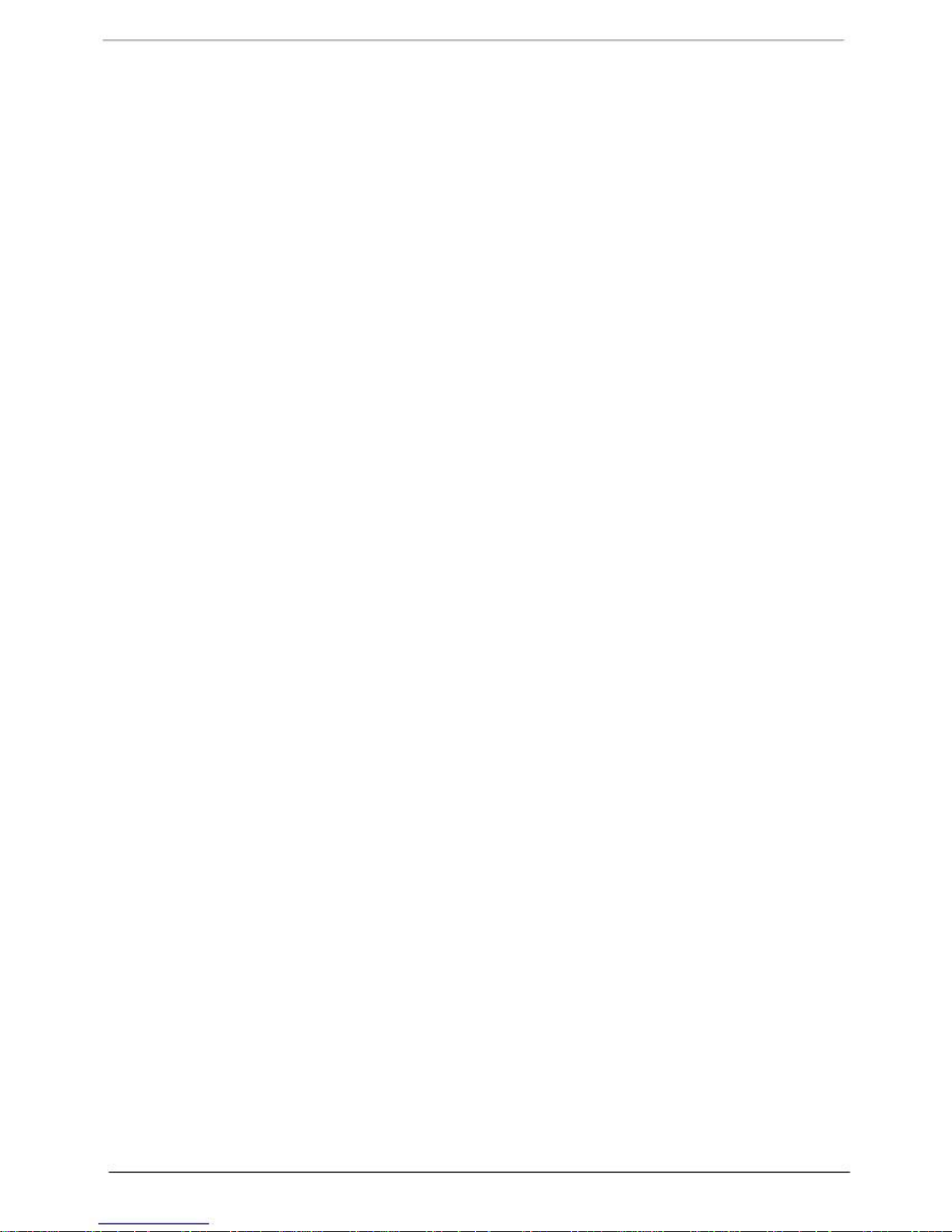
VI
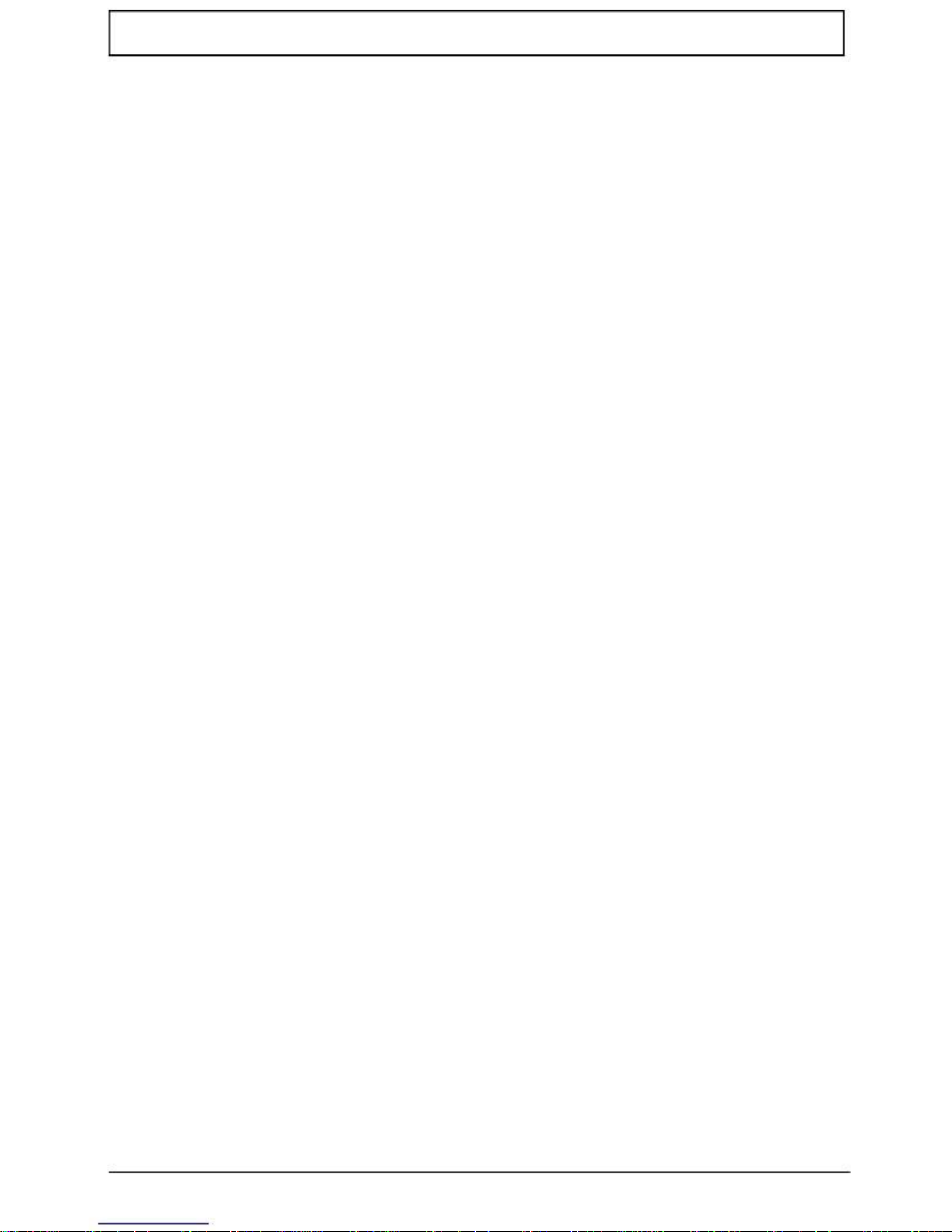
Table des matières
Spécifications du système
1
Caractéristiques. . . . . . . . . . . . . . . . . . . . . . . . . . . . . . . . . . . . . . . . . . . . . . . . . . . . . . . . . . . 0.1
Bloquer Schéma du système. . . . . . . . . . . . . . . . . . . . . . . . . . . . . . . . . . . . . . . . . . . . . . . . 0.4
Votre visite Computer eMachines. . . . . . . . . . . . . . . . . . . . . . . . . . . . . . . . . . . . . . . . . . . . . . . . . 5
Vue de face. . . . . . . . . . . . . . . . . . . . . . . . . . . . . . . . . . . . . . . . . . . . . . . . . . . . . . . . . . . . . 5
Vue du côté droit. . . . . . . . . . . . . . . . . . . . . . . . . . . . . . . . . . . . . . . . . . . . . . . . . . . . . . . . . . . . . 6
Vue du côté gauche. . . . . . . . . . . . . . . . . . . . . . . . . . . . . . . . . . . . . . . . . . . . . . . . . . . . . . . . . . . . . . . 7
Vue arrière. . . . . . . . . . . . . . . . . . . . . . . . . . . . . . . . . . . . . . . . . . . . . . . . . . . . . . . . . . . . . . 7
Utilisation du clavier. . . . . . . . . . . . . . . . . . . . . . . . . . . . . . . . . . . . . . . . . . . . . . . . . . . . . . . . . . 9
Touches Windows. . . . . . . . . . . . . . . . . . . . . . . . . . . . . . . . . . . . . . . . . . . . . . . . . . . . . . . . . 10
Spécifications matérielles et configurations. . . . . . . . . . . . . . . . . . . . . . . . . . . . . . 0,11
System Utilities
17
Utilitaire de configuration du BIOS. . . . . . . . . . . . . . . . . . . . . . . . . . . . . . . . . . . . . . . . . . . . . . . . . . . 0,17
Navigation dans l'utilitaire du BIOS. . . . . . . . . . . . . . . . . . . . . . . . . . . . . . . . . . . . . . . . 0,17
L'information. . . . . . . . . . . . . . . . . . . . . . . . . . . . . . . . . . . . . . . . . . . . . . . . . . . . 0,18
Main. . . . . . . . . . . . . . . . . . . . . . . . . . . . . . . . . . . . . . . . . . . . . . . . . . . . . . . . . 0,19
Avancée. . . . . . . . . . . . . . . . . . . . . . . . . . . . . . . . . . . . . . . . . . . . . . . . . . . . . 0,20
Sécurité. . . . . . . . . . . . . . . . . . . . . . . . . . . . . . . . . . . . . . . . . . . . . . . . . . . . . . . 0,21
Puissance. . . . . . . . . . . . . . . . . . . . . . . . . . . . . . . . . . . . . . . . . . . . . . . . . . . . . . . . 0,24
PC Health. . . . . . . . . . . . . . . . . . . . . . . . . . . . . . . . . . . . . . . . . . . . . . . . . . . . . 0,25
Boot. . . . . . . . . . . . . . . . . . . . . . . . . . . . . . . . . . . . . . . . . . . . . . . . . . . . . . . . . . 0,26
Quitter. . . . . . . . . . . . . . . . . . . . . . . . . . . . . . . . . . . . . . . . . . . . . . . . . . . . . . . . . . 0,27
BIOS Utilitaires Flash. . . . . . . . . . . . . . . . . . . . . . . . . . . . . . . . . . . . . . . . . . . . . . . . . . 0,28
Utilitaire de flashage sous DOS. . . . . . . . . . . . . . . . . . . . . . . . . . . . . . . . . . . . . . . . . . . . . . . . 0,29
Winphlash utilitaire. . . . . . . . . . . . . . . . . . . . . . . . . . . . . . . . . . . . . . . . . . . . . . . . 0,30
Utilisation des outils de DMI. . . . . . . . . . . . . . . . . . . . . . . . . . . . . . . . . . . . . . . . . . . . . . . . 0,31
Démontage et remplacement de la machine
34
Exigences de démontage. . . . . . . . . . . . . . . . . . . . . . . . . . . . . . . . . . . . . . . . . . . 0,34
Informations générales. . . . . . . . . . . . . . . . . . . . . . . . . . . . . . . . . . . . . . . . . . . . . . . . . 0,34
Pré-démontage Instructions. . . . . . . . . . . . . . . . . . . . . . . . . . . . . . . . . . . . . . 0,34
Démontage processus. . . . . . . . . . . . . . . . . . . . . . . . . . . . . . . . . . . . . . . . . . . . . . . . 0,35
Démontage Organigramme. . . . . . . . . . . . . . . . . . . . . . . . . . . . . . . . . . . . . . . . . . . 0,35
Retrait de l'assemblage du pupitre. . . . . . . . . . . . . . . . . . . . . . . . . . . . . . . . . . . . . 0,37
Retrait du panneau LCD. . . . . . . . . . . . . . . . . . . . . . . . . . . . . . . . . . . . . . . . . 0,40
Retrait de la carte Switch. . . . . . . . . . . . . . . . . . . . . . . . . . . . . . . . . . . . . . . 0,42
Retrait des pattes de support. . . . . . . . . . . . . . . . . . . . . . . . . . . . . . . . . . . . . . . 0,43
Retrait du module LCD. . . . . . . . . . . . . . . . . . . . . . . . . . . . . . . . . . . . . . . . 0,45
Retrait de la carte inverter. . . . . . . . . . . . . . . . . . . . . . . . . . . . . . . . . . . . . . 0,47
Retrait du câble LVDS LCD et les supports. . . . . . . . . . . . . . . . . . . . . . . . . 0,49
Retrait du module ODD. . . . . . . . . . . . . . . . . . . . . . . . . . . . . . . . . . . . . . . 0,51
Retrait de la carte ODD et par câble. . . . . . . . . . . . . . . . . . . . . . . . . . . . . . . . 0,54
Retrait des haut-parleurs. . . . . . . . . . . . . . . . . . . . . . . . . . . . . . . . . . . . . . . . . . 0,55
Retrait de la Antennes WLAN. . . . . . . . . . . . . . . . . . . . . . . . . . . . . . . . . . . . 0,56
Retrait de la batterie RTC. . . . . . . . . . . . . . . . . . . . . . . . . . . . . . . . . . . . . . . . 0,58
Retrait du câble Power Board. . . . . . . . . . . . . . . . . . . . . . . . . . . . . . . . . . 0,59
Retrait du module de disque dur. . . . . . . . . . . . . . . . . . . . . . . . . . . . . . . . . . . . . . . 0,60
Retrait de la carte WLAN. . . . . . . . . . . . . . . . . . . . . . . . . . . . . . . . . . . . . . . 0,62
Retrait de la carte mère. . . . . . . . . . . . . . . . . . . . . . . . . . . . . . . . . . . . . . . . . 0,64
Retrait du module thermique. . . . . . . . . . . . . . . . . . . . . . . . . . . . . . . . . . . . . 0,67
Retrait du module de mémoire. . . . . . . . . . . . . . . . . . . . . . . . . . . . . . . . . . . . . 0,68
Remontage intérieur. . . . . . . . . . . . . . . . . . . . . . . . . . . . . . . . . . . . . . . . . . . . . . 0,69
Remplacement des modules de mémoire. . . . . . . . . . . . . . . . . . . . . . . . . . . . . . . . . . . . 0,69
Remplacement du module thermique. . . . . . . . . . . . . . . . . . . . . . . . . . . . . . . . . . . . . 0,69
VII
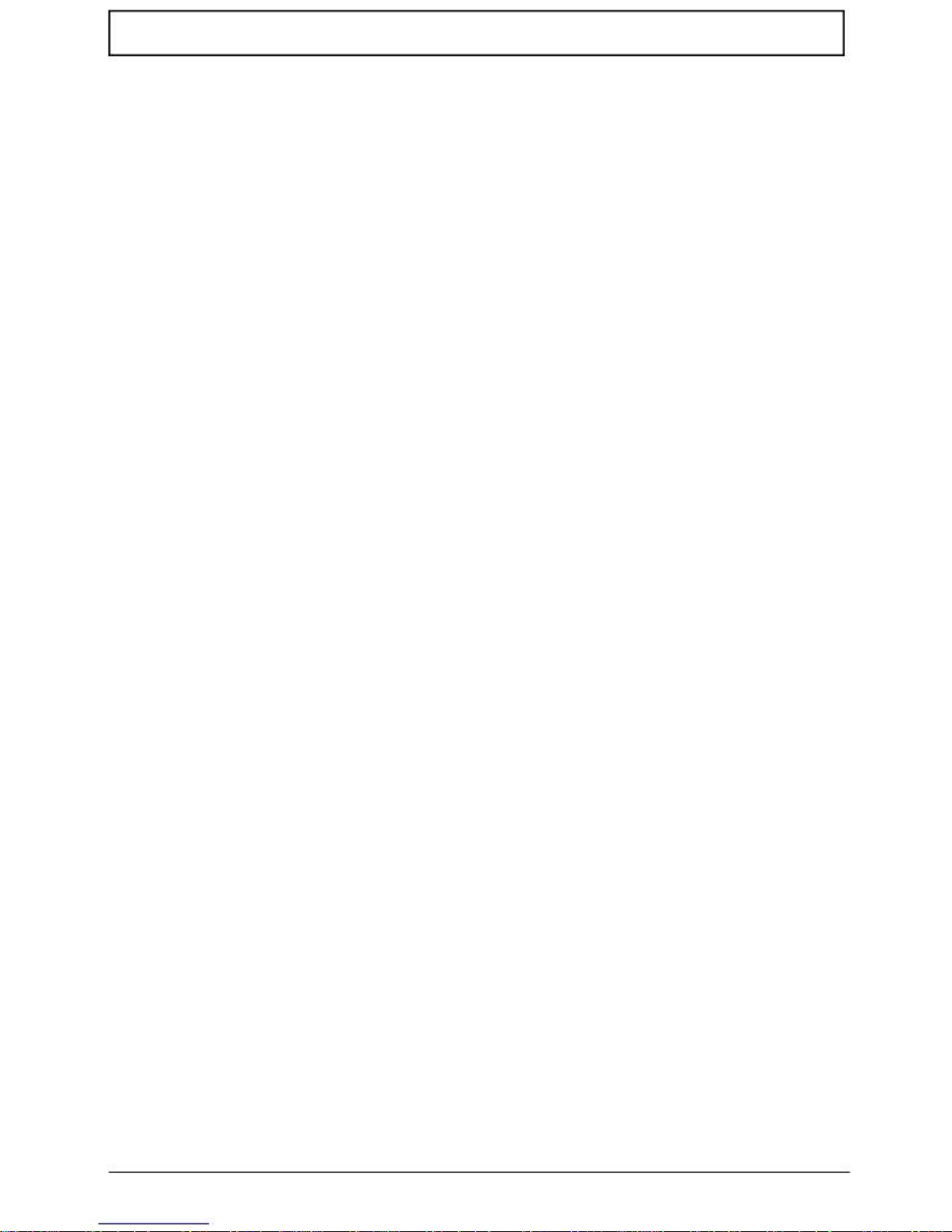
Table des matières
Remplacement de la carte mère. . . . . . . . . . . . . . . . . . . . . . . . . . . . . . . . . . . . . . . . . 0,71
Remplacement de la carte WLAN. . . . . . . . . . . . . . . . . . . . . . . . . . . . . . . . . . . . . . . 0,74
Remplacement des modules de disque dur. . . . . . . . . . . . . . . . . . . . . . . . . . . . . . . . . . . . . . . 0,75
Remplacement du câble Power Board. . . . . . . . . . . . . . . . . . . . . . . . . . . . . . . . . . 0,77
Remplacement de la batterie RTC. . . . . . . . . . . . . . . . . . . . . . . . . . . . . . . . . . . . . . . . 0,78
Remplacement de la Antennes WLAN. . . . . . . . . . . . . . . . . . . . . . . . . . . . . . . . . . . . 0,78
Remplacement des haut-parleurs. . . . . . . . . . . . . . . . . . . . . . . . . . . . . . . . . . . . . . . . . . 0,80
Remplacement de la carte ODD et par câble. . . . . . . . . . . . . . . . . . . . . . . . . . . . . . . . 0,82
Remplacement du lecteur optique. . . . . . . . . . . . . . . . . . . . . . . . . . . . . . . . . . . . . . . . . . . . . . 0,83
Remplacer les consoles LCD et câble. . . . . . . . . . . . . . . . . . . . . . . . . . . . . . 0,85
Remplacement de la carte inverter. . . . . . . . . . . . . . . . . . . . . . . . . . . . . . . . . . . . . . 0,86
Remplacement du module LCD. . . . . . . . . . . . . . . . . . . . . . . . . . . . . . . . . . . . . . . . 0,88
Remplacement des béquilles. . . . . . . . . . . . . . . . . . . . . . . . . . . . . . . . . . . . . . . 0,90
Remplacement de la carte Switch. . . . . . . . . . . . . . . . . . . . . . . . . . . . . . . . . . . . . . . 0,91
Remplacement du panneau LCD. . . . . . . . . . . . . . . . . . . . . . . . . . . . . . . . . . . . . . . . . 0,92
Remplacement de l'ensemble support. . . . . . . . . . . . . . . . . . . . . . . . . . . . . . . . . . . . . 0,93
Dépannage
96
Les problèmes communs. . . . . . . . . . . . . . . . . . . . . . . . . . . . . . . . . . . . . . . . . . . . . . . . . . 0,96
Défaillance d'un composant. . . . . . . . . . . . . . . . . . . . . . . . . . . . . . . . . . . . . . . . . . . . . . 0,97
Non sans fil. . . . . . . . . . . . . . . . . . . . . . . . . . . . . . . . . . . . . . . . . . . . . . . 0.101
Le non LCD. . . . . . . . . . . . . . . . . . . . . . . . . . . . . . . . . . . . . . . . . . . . . . . . . . . 0.103
Problèmes d'ordre général. . . . . . . . . . . . . . . . . . . . . . . . . . . . . . . . . . . 0.105
Problèmes intermittents. . . . . . . . . . . . . . . . . . . . . . . . . . . . . . . . . . . . . . . . . . . . . . . 0.108
Les problèmes indéterminés. . . . . . . . . . . . . . . . . . . . . . . . . . . . . . . . . . . . . . . . . . . . . 0.108
Emplacements des cavaliers et connecteur
109
Top View. . . . . . . . . . . . . . . . . . . . . . . . . . . . . . . . . . . . . . . . . . . . . . . . . . . . . . . . . 0.109
Vue de dessous. . . . . . . . . . . . . . . . . . . . . . . . . . . . . . . . . . . . . . . . . . . . . . . . . . . . . . 0.110
Mot de passe Clearing Vérifier et récupération du BIOS. . . . . . . . . . . . . . . . . . . . . . . . . . . 0.111
Compensation des chèques mot de passe. . . . . . . . . . . . . . . . . . . . . . . . . . . . . . . . . . . . . . . . 0.111
Récupération du BIOS par disquette crise. . . . . . . . . . . . . . . . . . . . . . . . . . . . . . . . . . . . 0.112
FRU (Field Replaceable Unit) Liste
115
eMachines EZ1600/EZ1601 éclatées. . . . . . . . . . . . . . . . . . . . . . 0.115
Assemblée principal. . . . . . . . . . . . . . . . . . . . . . . . . . . . . . . . . . . . . . . . . . . . . . . . 0.115
eMachines EZ1600/EZ1601 FRU liste. . . . . . . . . . . . . . . . . . . . . . . . . . . . . . 0.117
Visser la liste. . . . . . . . . . . . . . . . . . . . . . . . . . . . . . . . . . . . . . . . . . . . . . . . . . . . 0.120
Définition du modèle et de la configuration
Testez Composants compatibles
Informations sur l'assistance en ligne
Index
122
132
142
143
Environnement de tests Microsoft ® Windows ® Vista. . . . . . . . . . . . . . . . . . . . . . . . . . . 0.133
VIII
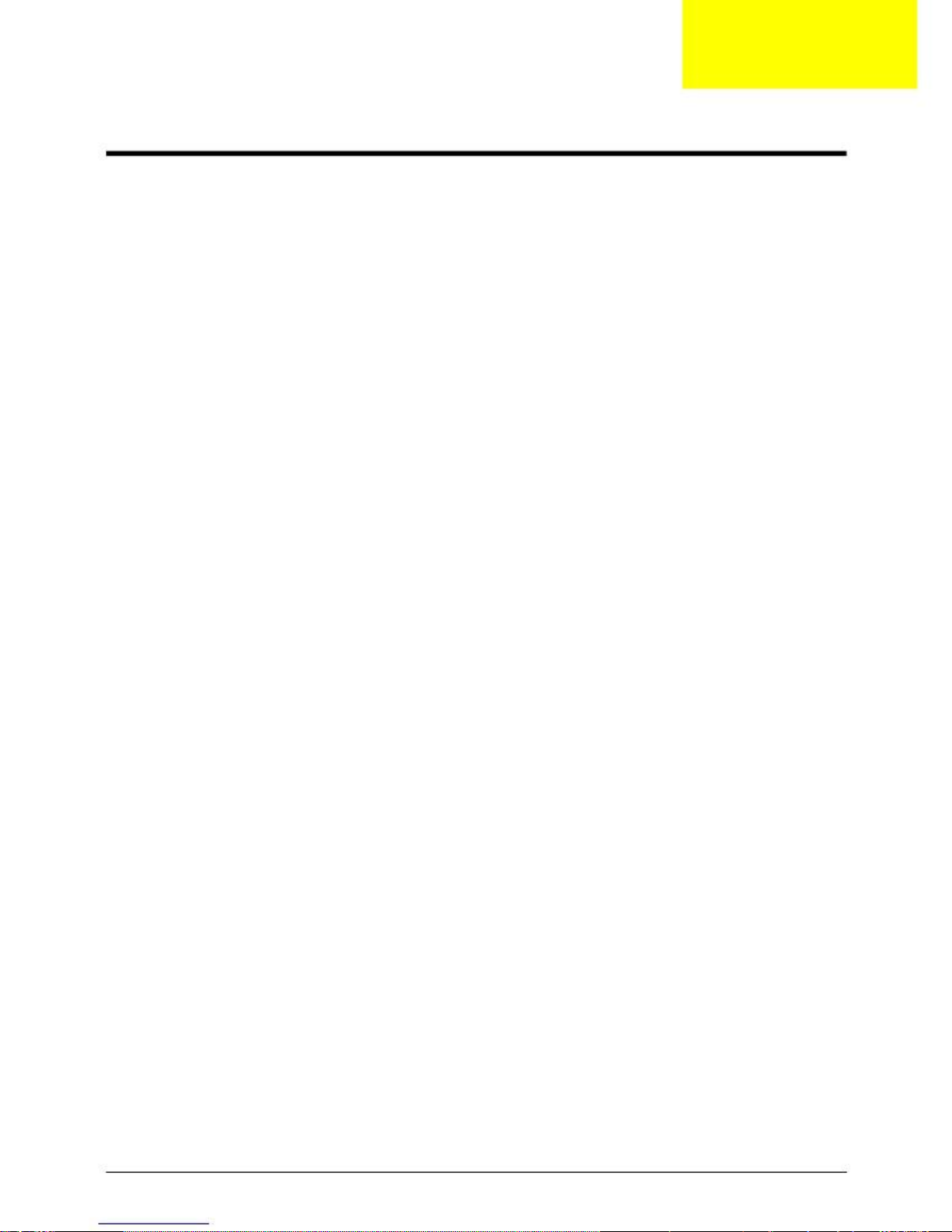
Chapitre 1
Spécifications du système
Traits
Voici un bref résumé des nombreuses fonctionnalités de l'ordinateur:
Système d'exploitation
•
•
•
Genuine Windows ® 72
Genuine Windows ® XP Édition Familiale
Linux ® X Windows
Processeur
•
Intel ® Atom ™ N270
Chipset
•
Intel ® 945GSE Express Chipset
Mémoire
•
•
Jusqu'à 2 Go de mémoire DDR2 533 MHz SDRAM
(Mono-canal sur un support DIMM)
Afficher
• • • • •
18.5 "écran large au format 16:9
1366 x 768 résolution native
Temps de réponse 5 ms
250 nits (cd/m2) Luminosité
Ratio 1000:1 contraste (ACM)
Disque dur
•
•
Disque dur Serial ATA de 250 Go
SSD flash NAND module jusqu'à 16 Go
Lecteur optique
•
SuperMulti
Lecteur de carte
•
Multi-en-1 lecteur de carte, en soutenant:
•
•
MultiMediaCard (MMC)
Secure Digital ™ (SD)
Chapitre 1
1
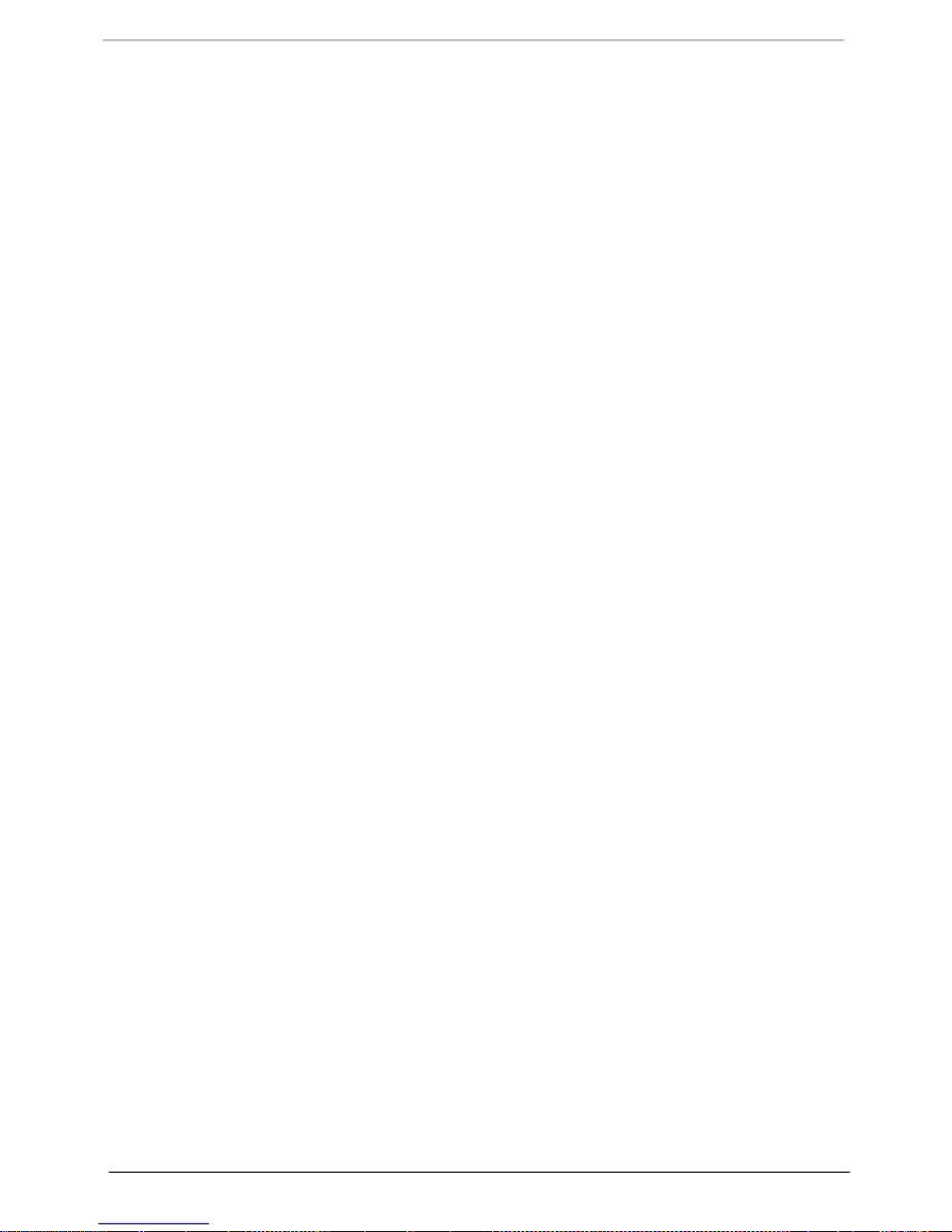
•
•
Memory Stick ™
Memory Stick PRO ™
Graphique
•
Intel ® Graphics Media Accelerator 950
Acoustique
•
Embedded audio haute définition
Réseaux
•
•
LAN: Gigabit Ethernet
WLAN3: 802.11b / g intégré
Ports E / S
•
Side:
• • •
•
Deux ports USB 2.0
Multi-en-un lecteur de carte
Haute définition prises casque et microphone
Luminosité-contrôle de bouton
•
Arrière:
•
•
•
•
Trois ports USB 2.0
Ports PS / 2 pour clavier et souris
Ethernet (RJ-45) Port
Prise audio
Logiciel
• • •
•
•
• • •
eMachines Recovery Management
Microsoft ® Office Famille et Etudiant 2007 (Essai)
Microsoft ® Works
Norton Internet Security ™ 2009 (essai de 60 jours) 4
Adobe ® Reader ®
Adobe ® Flash ® Player
CyberLink Power2Go ® ™
Barre d'outils Google Desktop Search ™ et ™
Dimensions
•
484 (L) x 380,9 (H) x 54.55 (D) mm
BIOS
•
Phoenix BIOS compatible avec SMBIOS 2.4
2
Chapitre 1
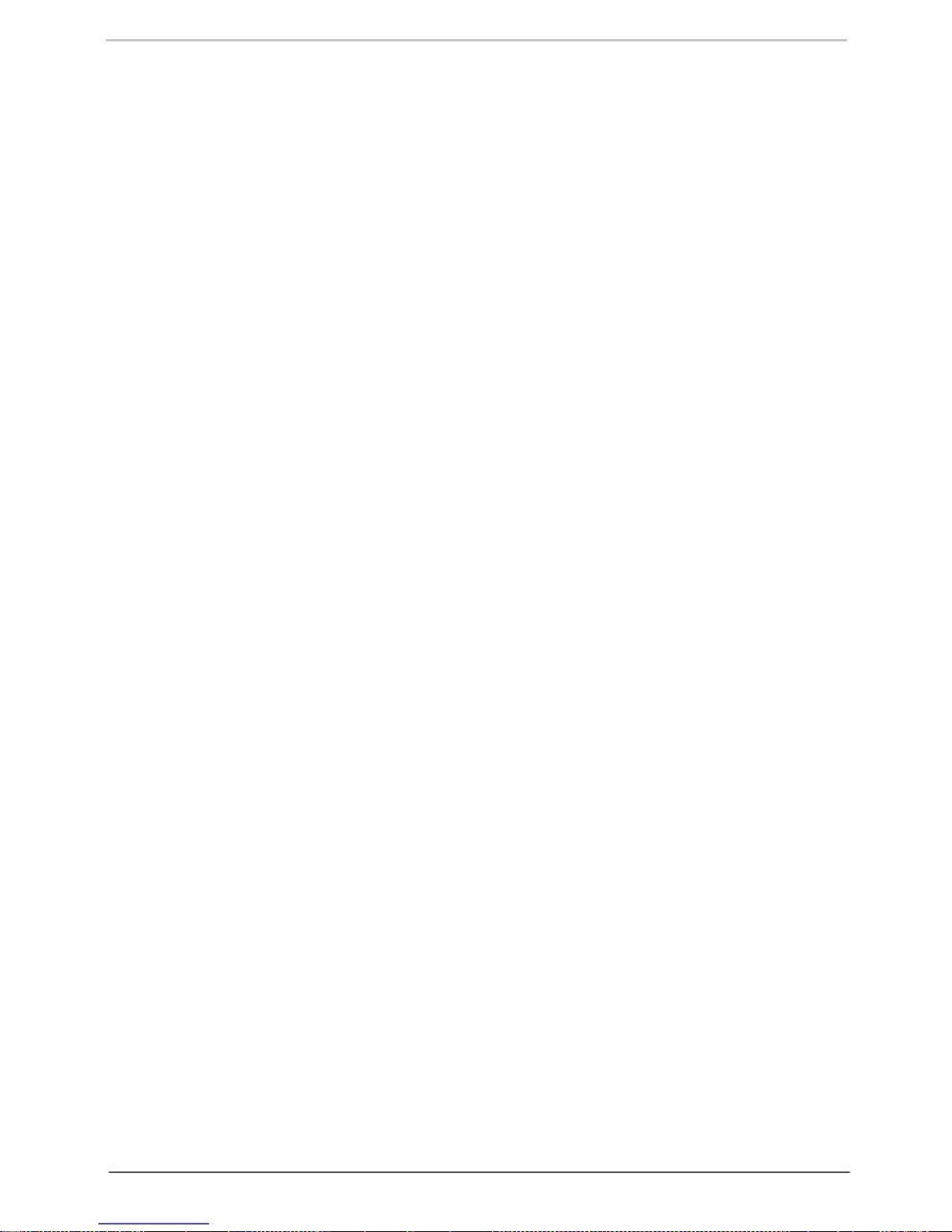
Adaptateur
•
65 W
Accessoires en option
eMachines PS / 2 pour clavier et souris
NOTE: Les champs marqués d'une * indiquent que certains modèles.
•
NOTE: Les spécifications ci-dessus sont pour référence seulement. La configuration exacte de votre ordinateur dépend du
le modèle acheté.
Chapitre 1
3

Schéma du système
4
Chapitre 1
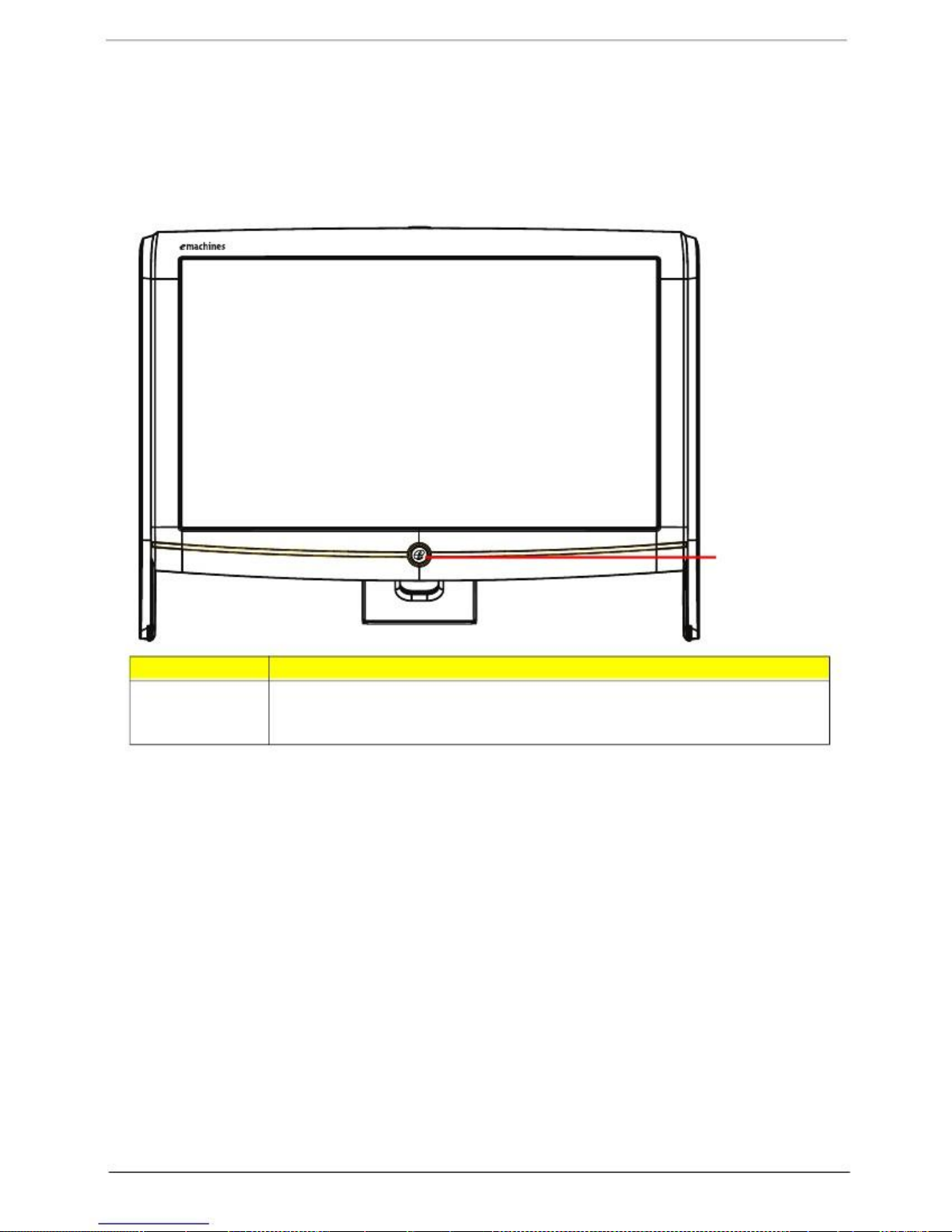
Votre ordinateur eMachines visite
Cette section décrit les emplacements des ports, des indicateurs et des commandes de l'ordinateur.
IMPORTANT: Votre options matérielles ordinateur, les emplacements portuaires, et des indicateurs peut varier de l'illustration.
Vue avant
Bouton d'alimentation
Composant
Bouton d'alimentation
Description
Appuyez sur ce bouton pour mettre l'appareil sous tension ou hors tension.
Vous pouvez également configurer le bouton d'alimentation pour fonctionner en mode de veille /
mode de reprise ou
Veille prolongée.
Chapitre 1
5
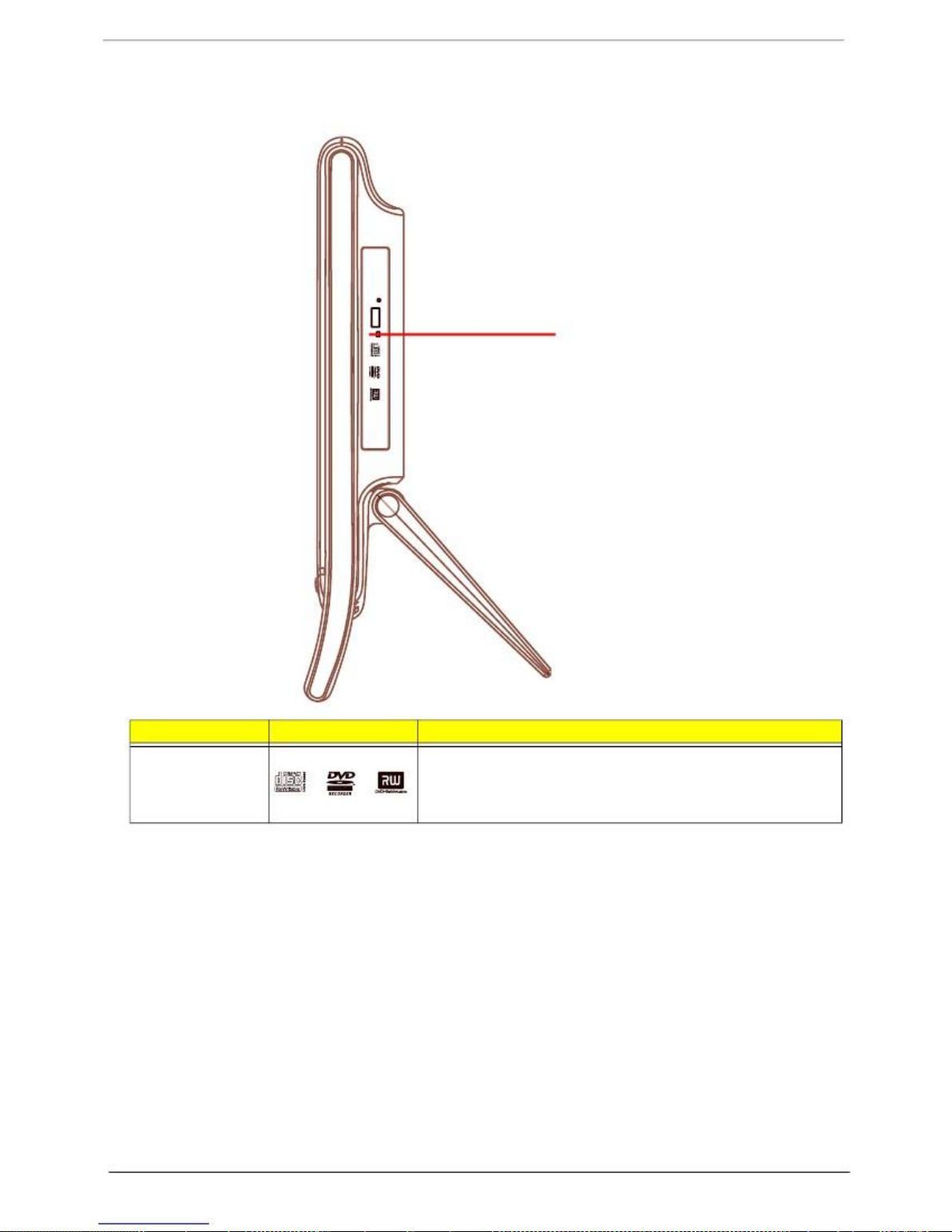
Vue du côté droit
IMPORTANT: Votre options matérielles ordinateur, les emplacements portuaires, et des indicateurs peut varier de l'illustration.
Disque optique
conduire
Composant
Lecteur de disque optique
Icône
Description
Utilisez ce lecteur pour écouter des CD audio, installer des jeux et
programmes, regarder des DVD et stocker de gros fichiers sur enregistrable
disques (selon le type de lecteur). Ce lecteur peut être un CD,
CD enregistrable, un DVD ou un DVD enregistrable.
6
Chapitre 1
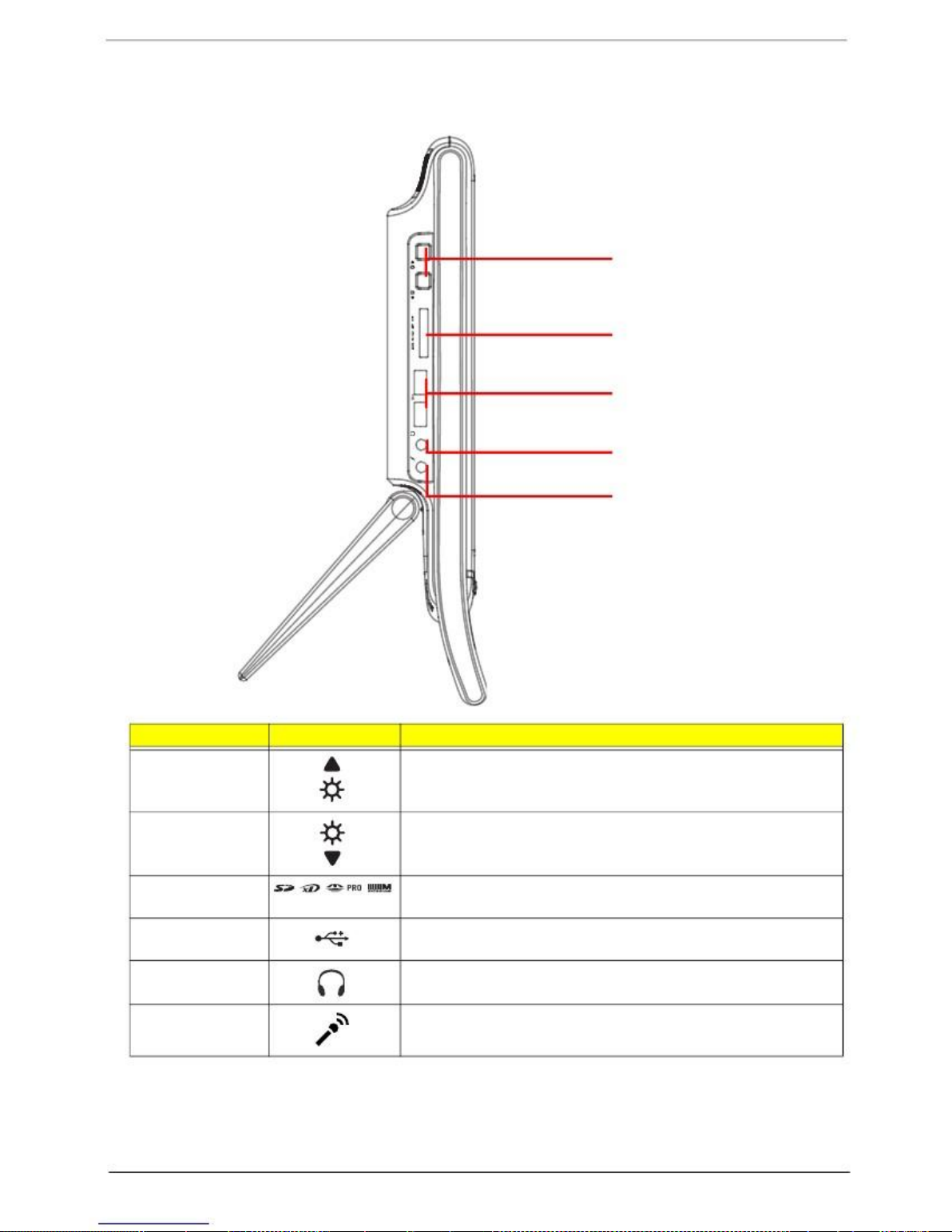
Vue de gauche
IMPORTANT: Votre options matérielles ordinateur, les emplacements portuaires, et des indicateurs peut varier de l'illustration.
Luminosité
Haut / bas
Carte mémoire
lecteur
USB 2.0
ports
Casque
jack
Microphone
jack
Composant
Luminosité
Icône
Description
Augmente la luminosité de l'écran LCD
Diminuer la luminosité
Diminue la luminosité de l'écran LCD
Carte mémoire
lecteur
Port USB 2.0
Prise casque
Prise microphone
Insérez une carte mémoire d'un appareil photo numérique, lecteur MP3, PDA,
Dispositif téléphonique cellulaire, ou d'un autre dans le lecteur de carte mémoire.
Prise USB (Universal Serial Bus) périphériques (tels qu'un USB externe
unité, une imprimante, un scanner, un appareil photo, un clavier ou souris) dans ce
port.
Branchez tension, haut-parleurs frontaux analogiques, d'un amplificateur
externe ou
casque dans cette prise.
Branchez un microphone dans cette prise.
Vue arrière
IMPORTANT: Votre options matérielles ordinateur, les emplacements portuaires, et des indicateurs peut varier de l'illustration.
Chapitre 1
7
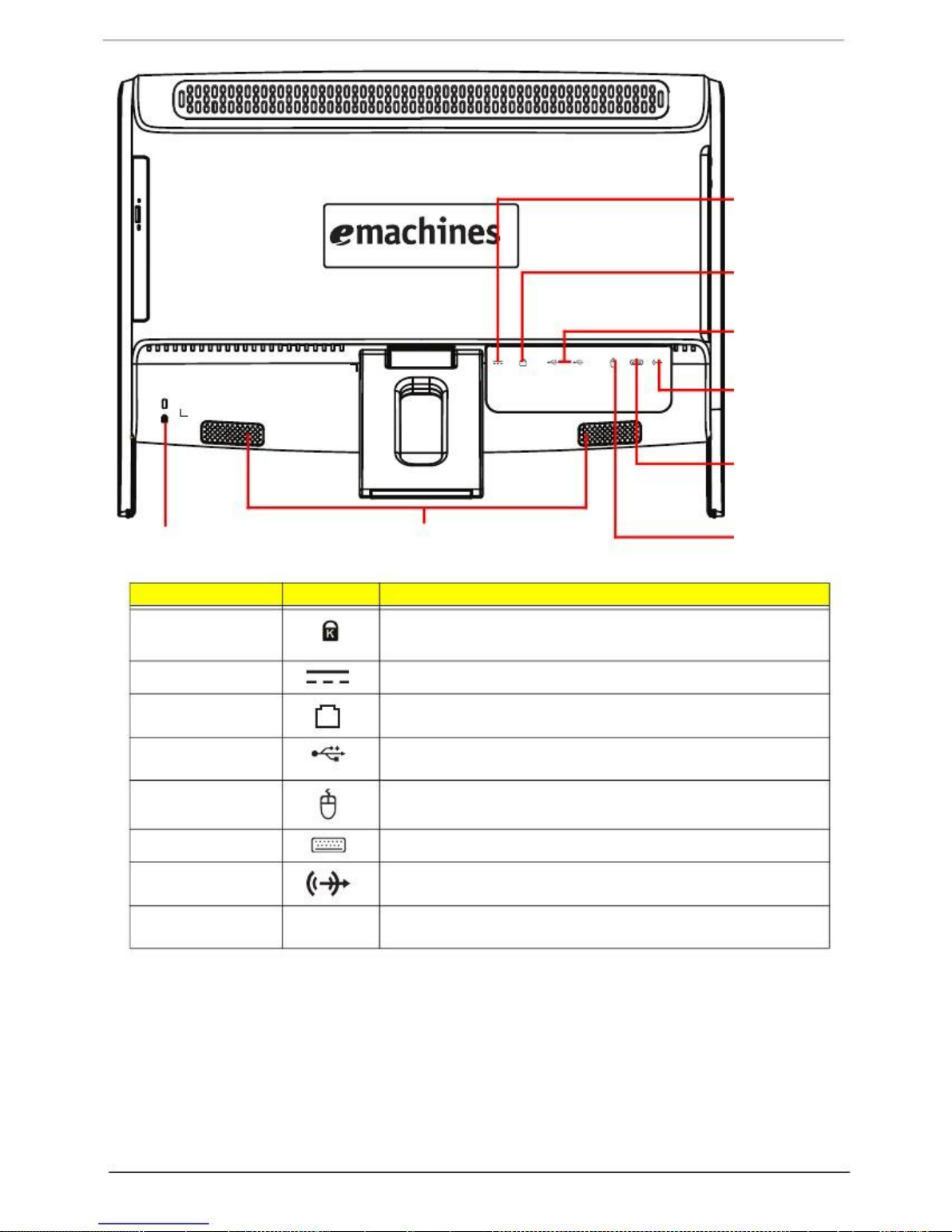
Puissance
connecteur
Ethernet
(Réseau)
Ports USB
Ligne audio
Prise de sortie
PS / 2
clavier
port
Kensington ™
fente de verrouillage
Composant
Kensington Lock ™
fente
Connecteur d'alimentation
Ethernet (réseau)
jack
Les ports USB
Souris PS / 2
Clavier PS / 2
Sortie de ligne audio
jack
Haut-parleurs
Icône
Haut-parleurs
Souris PS / 2
port
Description
Sécurisez votre ordinateur à un objet en connectant un Kensington
verrou de câble à cette prise.
Branchez le cordon d'alimentation à ce connecteur.
Branchez un câble réseau Ethernet ou d'un périphérique (comme une connexion
DSL ou
modem câble pour une connexion Internet haut débit) dans cette prise.
Prise USB (Universal Serial Bus) périphériques (comme une imprimante USB,
scanner, caméra, clavier ou souris) dans ces ports.
Branchez une souris PS / 2 sur ce port.
Branchez un clavier PS / 2 sur ce port.
Branchez une sortie ligne pour un amplificateur ou un système de divertissement
en
cette prise de sortie audio.
Offre une sortie audio lorsque le casque ou haut-parleurs amplifiés sont
pas branché
8
Chapitre 1
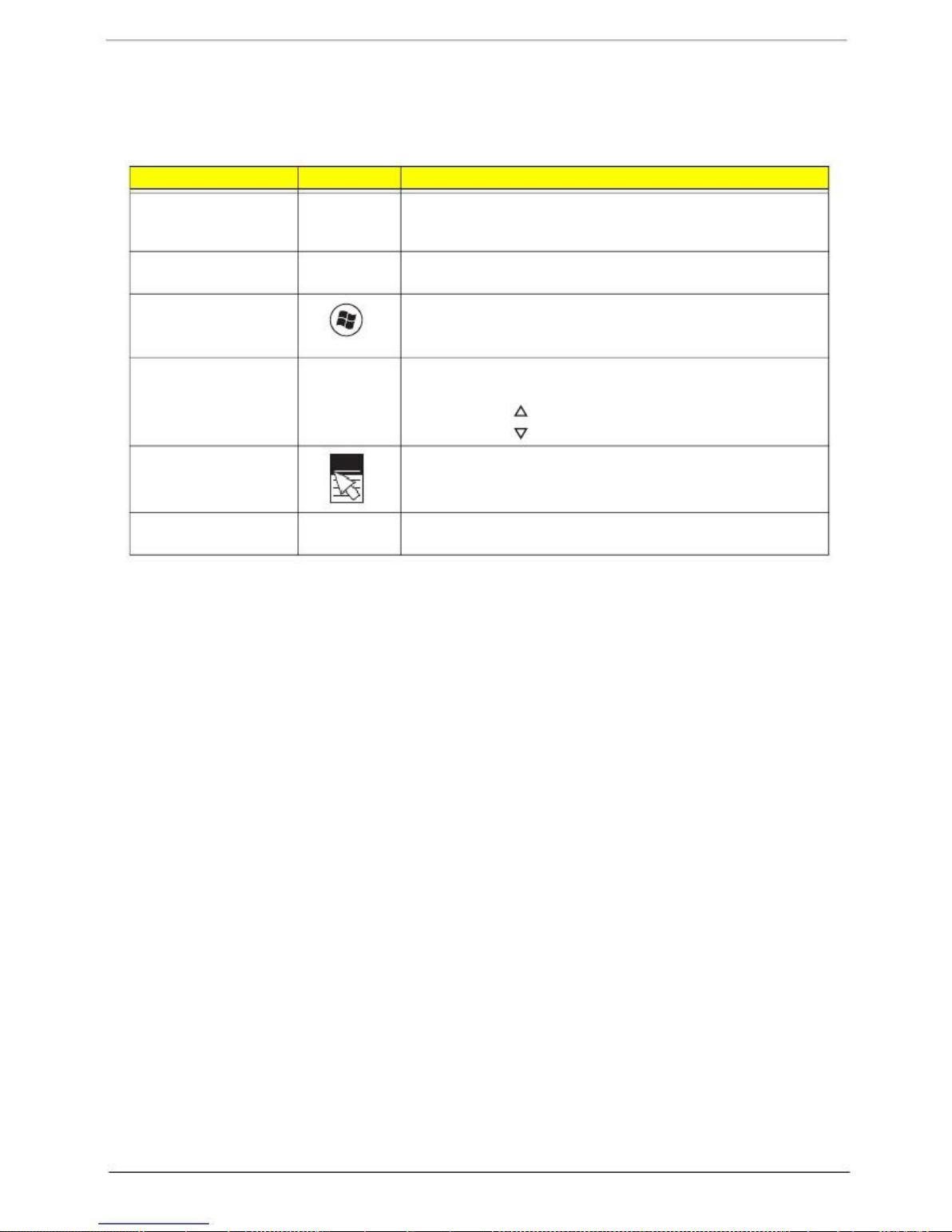
Utilisation du clavier
Le clavier comporte plusieurs types de touches et boutons.
Caractéristique
Les touches de fonction
Icône
Description
Appuyez sur ces touches pour lancer des actions du programme. Chaque
programme utilise
touches de fonction à des fins différentes. Voir le programme
documentation pour en savoir plus sur les actions des touches de fonction.
Appuyez sur ces touches pour lire vos fichiers audio et pour régler le
volume.
Appuyez sur cette touche pour ouvrir le menu Démarrer de Windows.
Cette touche peut également être utilisée en combinaison avec d'autres
touches pour
ouvrir les services publics. Voir «Touches de Windows» à la page 10.
Appuyez sur cette touche en combinaison avec les touches qui ont alterné
fonctions déterminées, telles que le F9-F12 touches.
Appuyez sur Fn + <
Appuyez sur Fn + <
> Pour augmenter la luminosité de l'écran.
> Pour diminuer la luminosité de l'écran.
Touches de lecture audio
Touche Windows
La touche Fn
Touche d'application
Appuyez sur cette touche pour accéder aux menus contextuels et des assistants
d'aide à
Windows.
Appuyez sur ces touches pour déplacer le curseur et de copier, couper et
coller des objets.
Touches de navigation
Chapitre 1
9
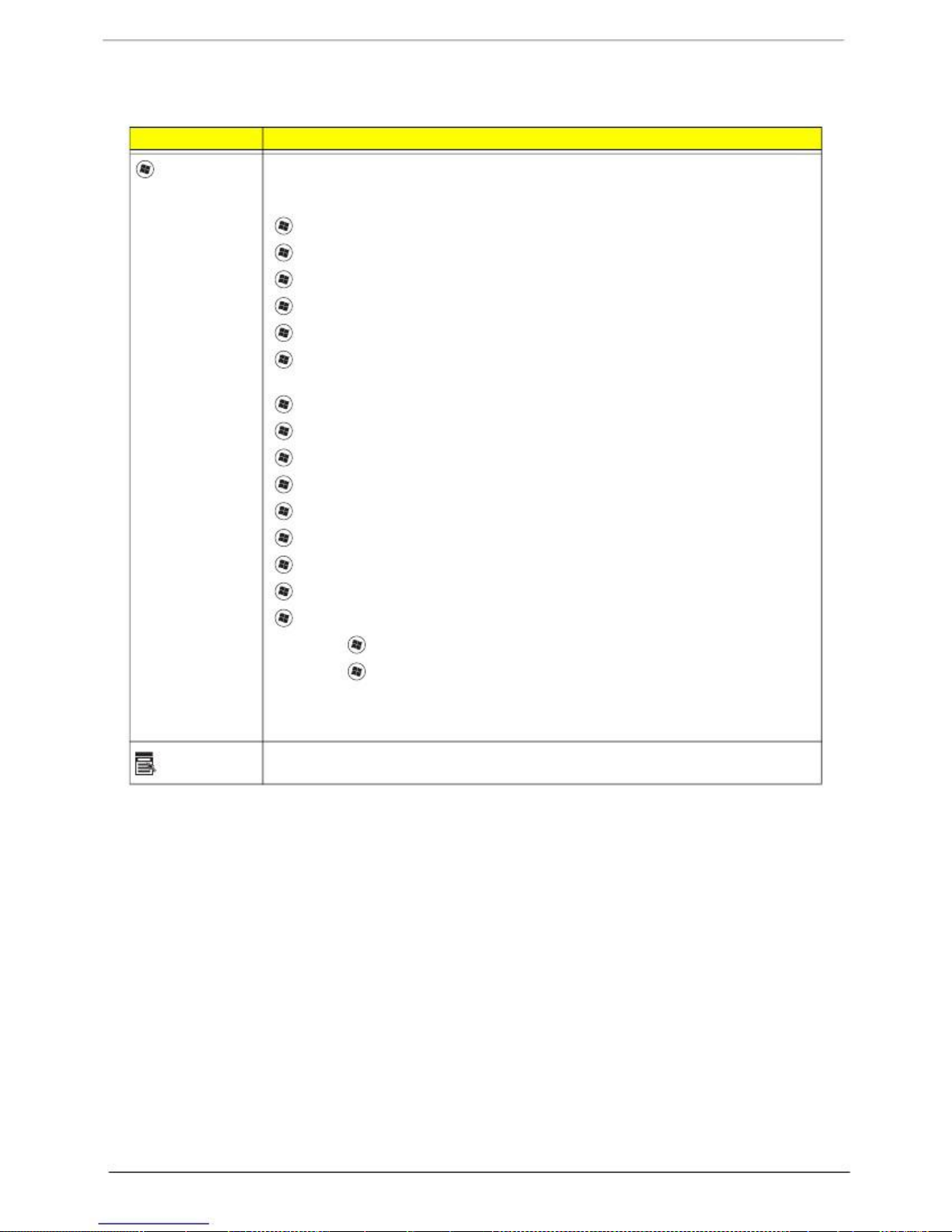
Touches Windows
Le clavier a deux touches qui accomplissent les fonctions spécifiques à Windows.
Clé
Description
Touche Windows Appuyée seule, cette touche a le même effet qu'un clic sur le bouton Démarrer de Windows;
il se lance dans le menu Démarrer. Il peut également être utilisé avec d'autres touches pour offrir une variété de
fonctions:
< < < < <
<
>:
> > > > >
Ouvrir ou fermer le menu Démarrer
+ <D>: Afficher le bureau
+ <E>: Ouvrez l'Explorateur Windows
+ <F>: Rechercher un fichier ou un dossier
+ <G>: Faites défiler la barre latérale des gadgets
+ <L>: Verrouiller votre ordinateur (si vous êtes connecté à un domaine de réseau), ou
changer d'utilisateur (si vous n'êtes pas connecté à un domaine réseau)
+ <M>: Réduit toutes les fenêtres
+ <R>: Ouvrez la boîte de dialogue Exécuter
+ <T>: Revue les programmes sur la barre des tâches
+ <U>: Ouvrez Options d'ergonomie
+ <X>: Ouvrir Windows Mobility Center
+ <BREAK>: Afficher la boîte de dialogue Propriétés système
+ <SHIFT+M>: Restaurer les fenêtres réduites sur le bureau
+ TAB: Revue les programmes sur la barre des tâches en utilisant Windows Flip 3-D
+ Barre d'espacement: Amener tous les gadgets à l'avant et sélectionnez Windows Sidebar
>
> < < < < < < < <
< > > > > > > > >
>
<CTRL> + <
<CTRL> + <
+ <F>: Rechercher des ordinateurs (si vous êtes sur un réseau)
+ TAB: Utilisez les touches fléchées pour faire défiler les programmes sur le
barre des tâches en utilisant Windows Flip 3-D
Note: Selon votre édition de Windows Vista, certains raccourcis peuvent ne pas fonctionner
comme décrit.
Application
clé
Cette touche a le même effet qu'un clic du bouton droit de la souris, il ouvre la
menu contextuel de l'application.
10
Chapitre 1
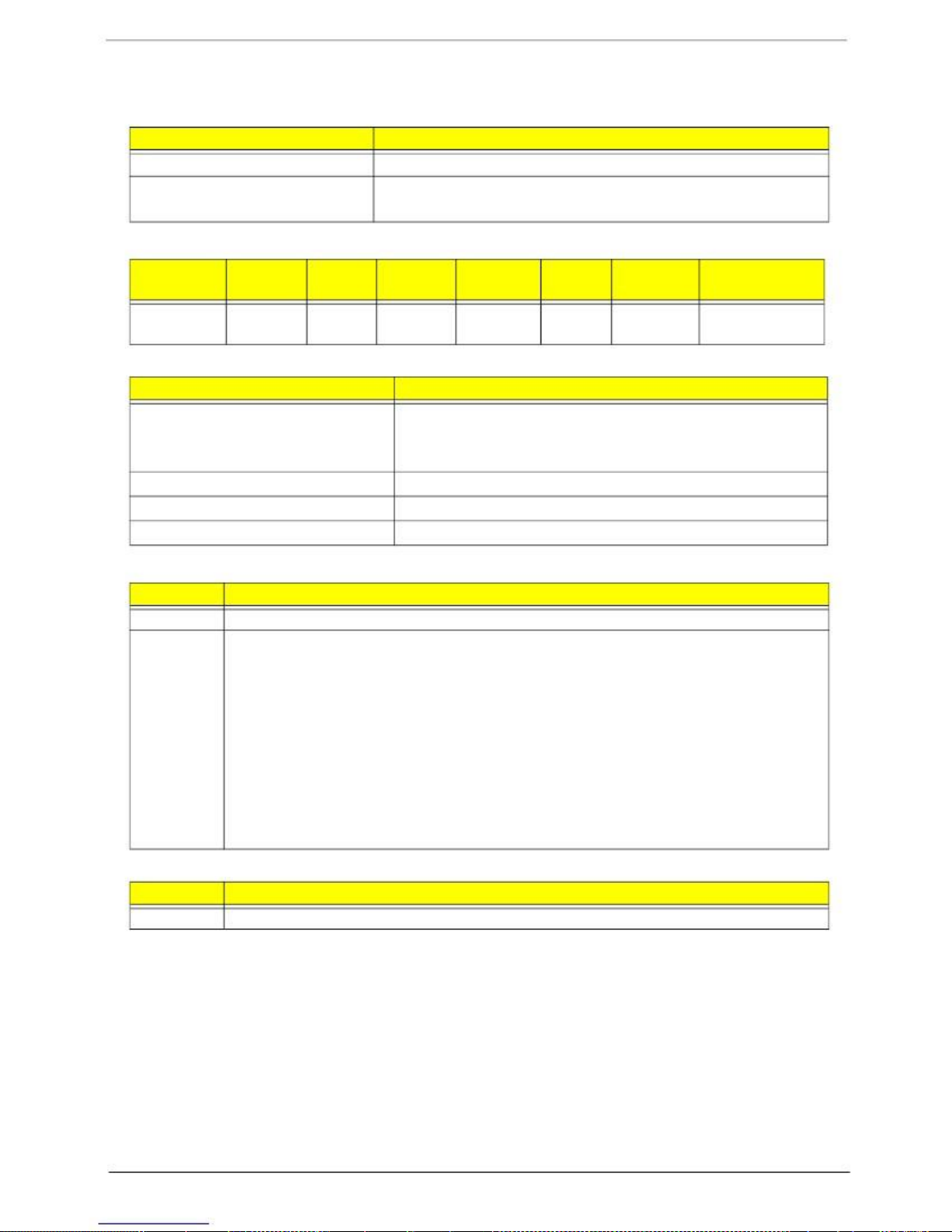
Spécifications matérielles et configurations
Processeur
Article
Type de CPU
Core Logic
Spécification
Intel Atom N270 processeur 533m.
Crestline 945GSE (plate-forme Atom) 998 billes uFCBGA 27x27mm
ICH7-M (South Bridge) 82801GBM 652 BGA 31x31mm
Spécifications du processeur
Processeur
#
N270
CPU
Vitesse
1,6 GHz
Noyaux
1
Bus
Vitesse
533
MHz
Mfg
Technologie
45 nm
Cachette
Taille
512
MB
Paquet
N / A
Acer P / N
Board System Chips majeurs
Article
Logique de base
• • •
Contrôleur
Processeur Intel Atom N270
North Bridge (Navy Pier-945GSE)
South Bridge (ICH7-M)
LAN
Audio Codec
Clavier
North Bridge Chipset
Article
Chipset
Traits
ATI RS690MC
•
RTL8111DL 10/100/1000 bord
HDA ALC269 Codec
Spécification
AGTL + interface (front-side bus)
•Support des processeurs Intel Atom Processor
•533 Taux de transfert bus processeur vitesse
DRAM intégré contrôleur
•Dual-channel DDR2 SDRAM interface.
•Architecture de mémoire unifiée, avec 16 à 128 Mo de la mémoire principale configurable que l'affichage
mémoire.
•Asynchrone FSB et le contrôleur mémoire.
•Supporte Dual channel 533/667 SDRAM DDR2.
•Max 4 Go de mémoire.
Serial ATA
•Prend en charge un maximum de quatre SATA 1,5 Gb / s ports.
•
•
Chipset South Bridge
Article
Chipset
ICH7-M
Spécification
Chapitre 1
11
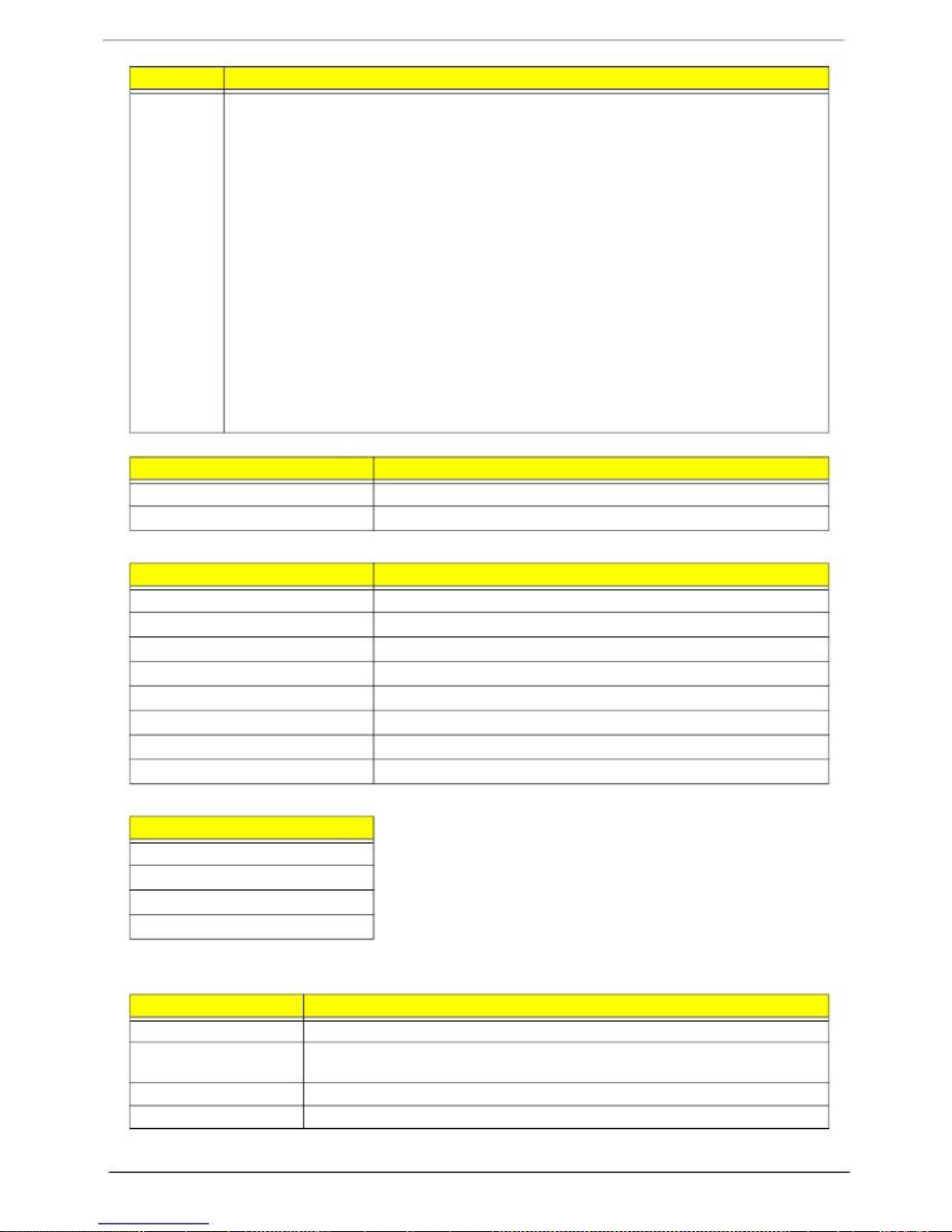
Article
Traits
•
Spécification
Interface de bus PCI
•
•
•
• • •
Prise en charge du bus PCI à 33MHz
Soutien spécification PCI Rev.2.3.
Prise en charge de 64 bits d'adressage sur PCI en utilisant le protocole CAD.
SMBus: Bus SM Rev.2.0 conforme.
AC-Link pour les codecs audio et téléphonie
Gestion de l'alimentation
• • • • •
•
Spécification ACPI conforme 3,0 Puissance plan de gestion.
PCI CLOCKRUN # # PME et le soutien
ACPI définit les états d'alimentation (C1, S1, S3, S4, S5 pour ordinateur de bureau)
ACPI défini par les états d'alimentation (C1 ~ C4, S1, S3 S5 ~ for Mobile)
Minuterie ACPI Power Management
SMI # génération
•
•
Low Pin Count interface hôte (LPC)
Interface PCI Express
• • •
Soutien PCI Express 1.1.
6 ports PCI express root
Soutien à pleine 2,5 Gb / s de bande passante dans les deux sens par voie x1
BIOS
Article
BIOS vendeur
Version du BIOS
Mémoire système
Article
Contrôleur de mémoire
Taille de la mémoire
Numéro de socket DIMM
Supporte taille de la mémoire par socket
Prend en charge la taille maximale de la
mémoire
Prise en charge de type DIMM
Supporte DIMM Vitesse
Prise en charge de tension DIMM
Combinaisons de mémoire
Slot 1
0MB
512
1024
2048
NOTE: Au-dessus de configurations des listes de tables système de
mémoire.
Interface LAN
Article
LAN Chipset
Prend en charge le protocole LAN
Connecteur de type LAN
Connecteur LAN emplacement
Ethernet 10/100/1000 Mbps
Wake-on-Lan
RJ-45
Port arrière baie
Spécification
Phoenix BIOS
D0.12
Spécification
Construit en
Non bord
1
2 Go
2 Go
DIMM DDR II 200pins
533 MHz
1.8V
Spécification
Realtek RTL8111DL à bord du contrôleur
12
Chapitre 1

Article
Traits
• • • • •
• • •
• • •
• • •
•
•
• • •
• • •
•
Spécification
10/100/1000 intégré émetteur-récepteur
Auto-Négociation avec les capacités Page suivante
Prise en charge de PCI Express ™ 1.1
Prise en charge de swap paire / polarité / correction de l'obliquité
Détection de coupure et d'auto-correction
Wake-on-LAN et réveil à distance de soutien
Microsoft ® NDIS5, NDIS6 Checksum Offload (IPv4, IPv6, TCP, UDP) et
Segmentation de travail-déchargement (Large envoyer v2 v1 et envoyer Grand) le soutien
Supporte le contrôle de flux duplex (IEEE 802.3x)
Prise en charge de trames Jumbo octets 9K
Entièrement conforme à la norme IEEE 802.3, IEEE 802.3u, IEEE 802.3ab
Prend en charge IEEE 802.1p de niveau 2 Codage priorité
Prend en charge IEEE 802.1Q VLAN
Intégré de mémoire OTP peut remplacer l'EEPROM externe
Serial EEPROM
Emission / Réception gestion de la mémoire sur puce
Prend en charge la mise hors tension / liaison descendante d'économie d'énergie
Built-in Régulateur de commutation
Prise en charge de PCI MSI (Message Signaled interruption) et MSI-X
Prise en charge quad core Receive-Side Scaling (RSS)
Intègre un égaliseur adaptatif en PCI express PHY (traces de PCB pour atteindre 40 pouces)
Prise en charge de Deep mode Sommeil (DSM) fonction d'économie d'énergie
LED sur mesure
64-pin QFN (RTL8111D) et 48 broches LQFP (RTL8111DL) paquet vert
Module sans fil
Article
Modèle et type
Conformité
Technique de modulation
Gamme de fréquences
Filières
Data Rate (Mbps)
802.11 b / g / n
OFDM avec BPSK QPSK, 16QAM, 64QAM (g / n), DQPSK,
DBPSK et CCK (b)
2412 ~ 2484MHz bande ISM
1 --- 14 canaux pour les canaux actifs
802.11b débit de données: 11,5.5,2,1 Mbps avec DBPSK et DQPSK
modulation
802.11 g Débit de données: 54, 48, 36, 24, 18, 12, 9, 6 Mbps
802.11n débit de données MCS0-15
WPA, WPA2
D'exploitation
Stockage
-10 ° C à +75 ° C
-40 ° C à +80 ° C
Spécification
Foxconn T77H053.00 Atheros XB91 (mini-carte)
Sécurité (WEP)
D'exploitation
Température
Interface de disque dur
Article
Modèle Nom du fournisseur et
Capacité (MB)
Octets par secteur
Têtes de données
Format disque
Disques
Vitesse de broche (RPM)
Caractéristiques de performances
Taille du tampon
Chapitre 1
Caractéristiques
Hitachi HTS545050B9A300
500
512
4
3
Hitachi HTS545032B9A300
320
2 2 5400
8 Mo
13
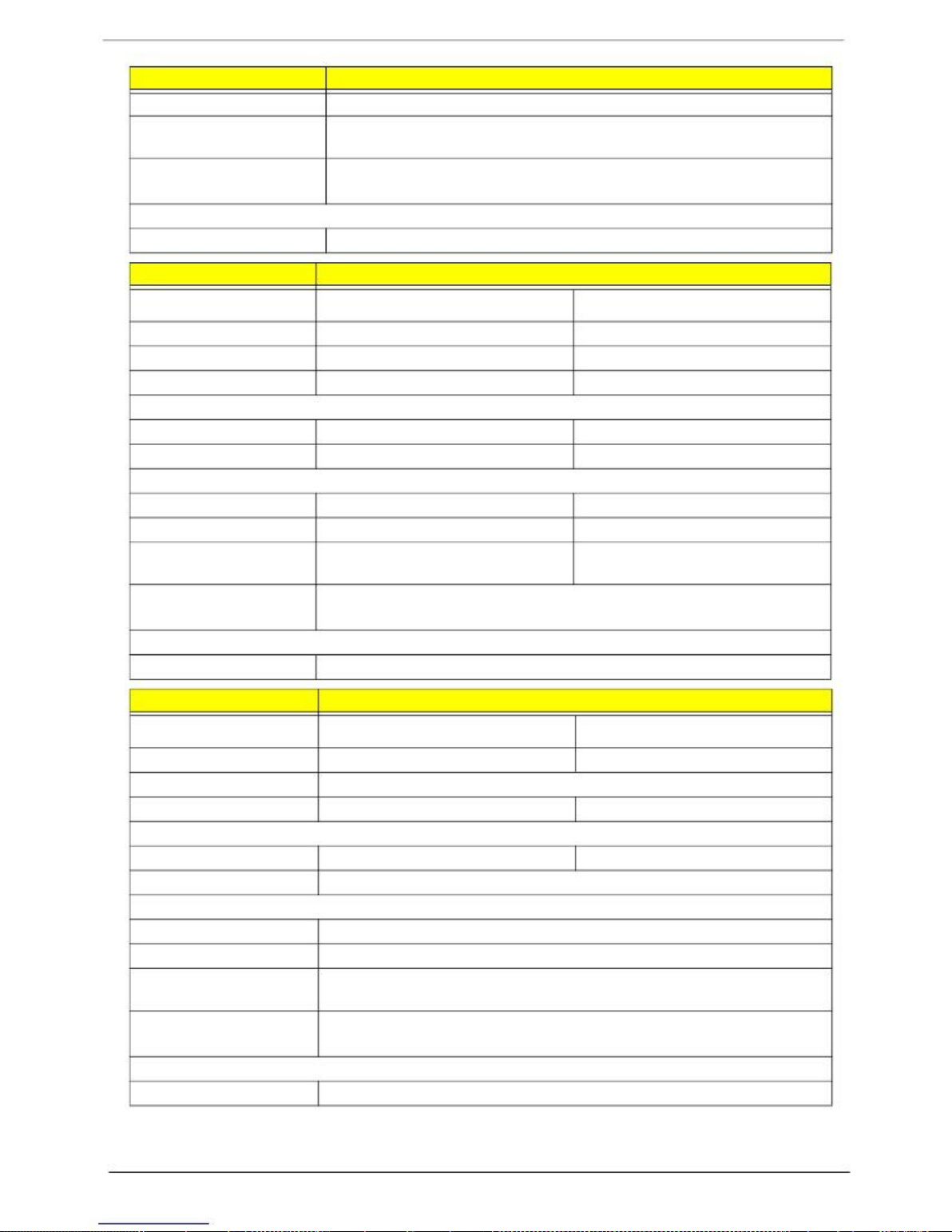
Article
Interface
Taux de transfert interne
(Mbits / s, max)
I / O taux de transfert de données
(Mo / sec max)
DC Alimentation
Tension
Article
Modèle Nom du fournisseur et
Capacité (MB)
Octets par secteur
Chefs de données
Format disque
Disques
Vitesse de broche (RPM)
Caractéristiques de performances
Taille du tampon
Interface
Taux de transfert interne
(Mbits / s, max)
I / O taux de transfert de données
(Mo / sec max)
DC Alimentation
Tension
Article
Modèle Nom du fournisseur et
Capacité (MB)
Octets par secteur
Chefs de données
Format disque
Disques
Vitesse de broche (RPM)
Caractéristiques de performances
Taille du tampon
Interface
Taux de transfert interne
(Mbits / s, max)
I / O taux de transfert de données
(Mo / sec max)
DC Alimentation
Tension
1
2
Western Digital
WD1600BEVT-22ZCTO
160
8 Mo
SATA
1
5400
Seagate
ST9160310AS
160
512
2
Caractéristiques
SATA
3 Go / s maximum
875 Mbits / s maximum
+5,0 V ± 5%.
Caractéristiques
Seagate
ST9250315AS
250
512 2 1
5400
8 Mo
SATA
1175
830
875 Mbits / s maximum
+5,0 V ± 5%.
Caractéristiques
Western Digital
WD2500BEVT-22ZCT0
250
512 4 2
5400
8 Mo
SATA
N / A
300
5V ± 5%
14
Chapitre 1
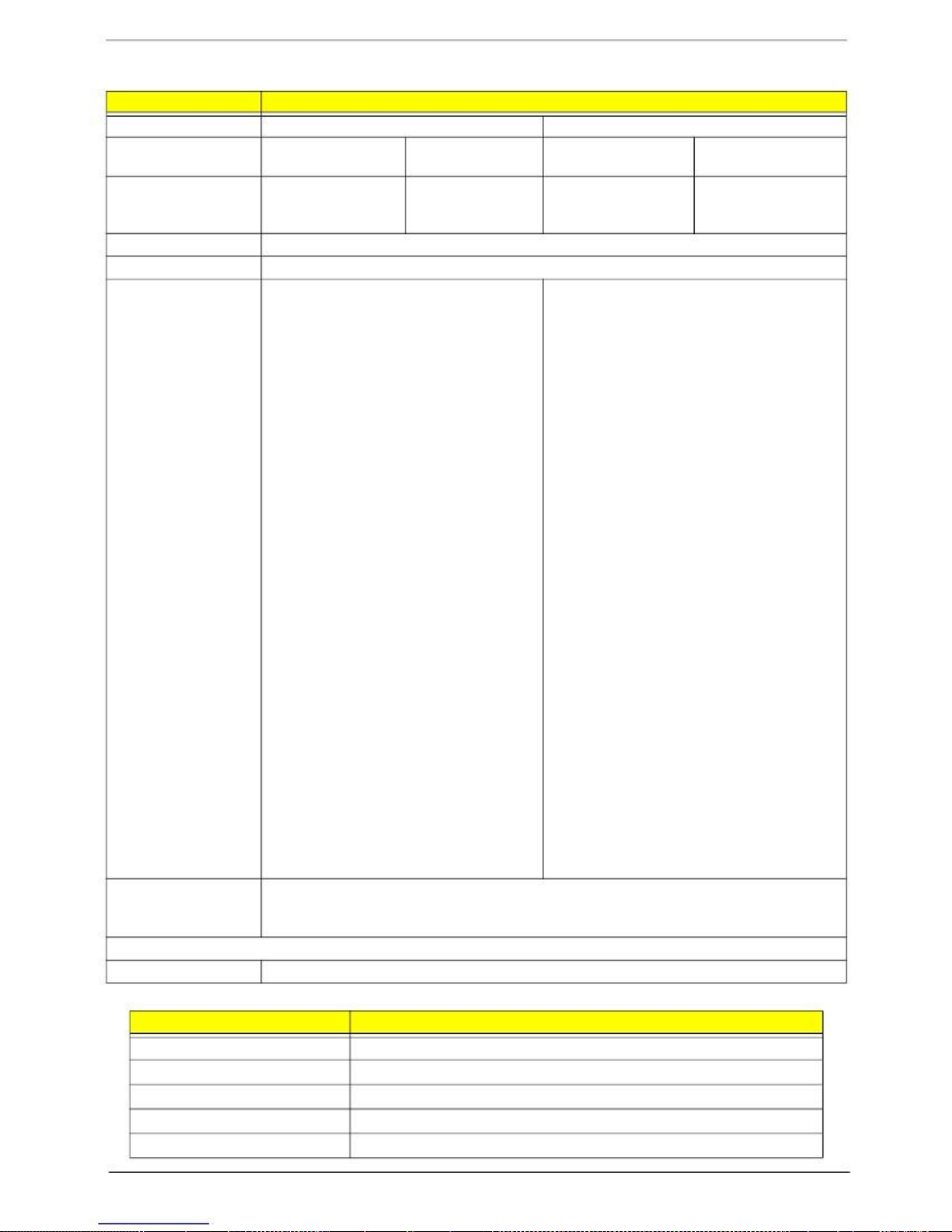
Super-Multi
Article
Vendeur et le nom du modèle
Performance
Spécification
Taux de transfert (Mo / s)
HLDS GT20N
Avec CD Disquette
Soutenue:
3600 Ko / s (24x) max.
Avec le DVD Disquette
Soutenue:
11,08 Mo / s (8x)
max.
Spécification
PLDS DS-8A3S
Avec CD Disquette
Soutenue:
1571 (typique)
2 Mo
SATA
•
Avec le DVD Disquette
Soutenue:
10993 (typique)
Mémoire tampon
Interface
Formats de disques applicables
DVD-ROM:
•
•
•
•
4,7 Go (simple couche)
8,5 Go (double couche)
3,95 Go (Ver. 1.0: lecture seule)
4,7 Go (Ver. 2.0 pour création: lire
seulement)
4,7 Go (Ver. 2.1 pour général: lecture et
écrire)
(DL) 8,5 Go (Ver. 3,0)
4,7 Go (Ver. 1.2 / Rev 1.0, 2.0, 3.0)
DVD-R:
• • •
•
•
Lecture: 24x CD-ROM, CD-R 24X, 24X CD-RW,
8X DVD-ROM, 8x DVD-R, 8x DVD + R, 6X
DVD-ROM DL (double couche), 6X DVD-R DL
(Double couche), 6X DVD + R DL (double couche),
6X DVD-RW, 6x DVD + RW, 5x DVD-RAM
Écriture: 24x CD-R, CD-RW 16X, 8X DVD-R, 8x
DVD + R, 4x DVD-R DL (double couche), 4X
DVD + R DL (double couche), DVD-RW 6X, 8X
DVD + RW, 5x DVD-RAM
•
DVD-RW:
•
•
•
DVD-RAM: 1.46GB/side, 4.7GB/side (Ver.
2.2)
DVD + R: 4,7 Go (Ver. 1.3)
•
(DL) 8,5 Go (Ver. 1.1)
4,7 Go (Vol.1 Ver.1.3)
•
DVD + RW:
•
•
•
•
•
•
•
• • •
CD-ROM Mode-1 disque de données
CD-ROM Mode-2 disque de données
CD-ROM XA, CD-I, Photo-CD MultiSession, Video CD
CD-Audio Disc
Mode mixte CD-ROM (données et
audio)
CD-Extra
CD-Text
CD-R (Conforme à "Orange Book Part
2 ": lecture et écriture)
CD-RW (Conforme à "Orange Book Part
3 ": lecture et écriture)
Mécanisme de chargement
Tiroir (solénoïde Open)
Tact SW (Ouvert)
Déverrouillage d'urgence (tirer trou ouvert)
Alimentation
Tension d'entrée
5 V CC + / - 5%
Interface Audio
Article
Audio Controller
Audio intégré ou en option
Mono ou Stéréo
Microphone interne
Haut-parleur interne / Quantité
Chapitre 1
Spécification
ALC269 Azalia fonction de support
À bord
Stéréo
Casque / micro / ligne de soutien
2 4 ohms / 2W Haut-parleurs
15
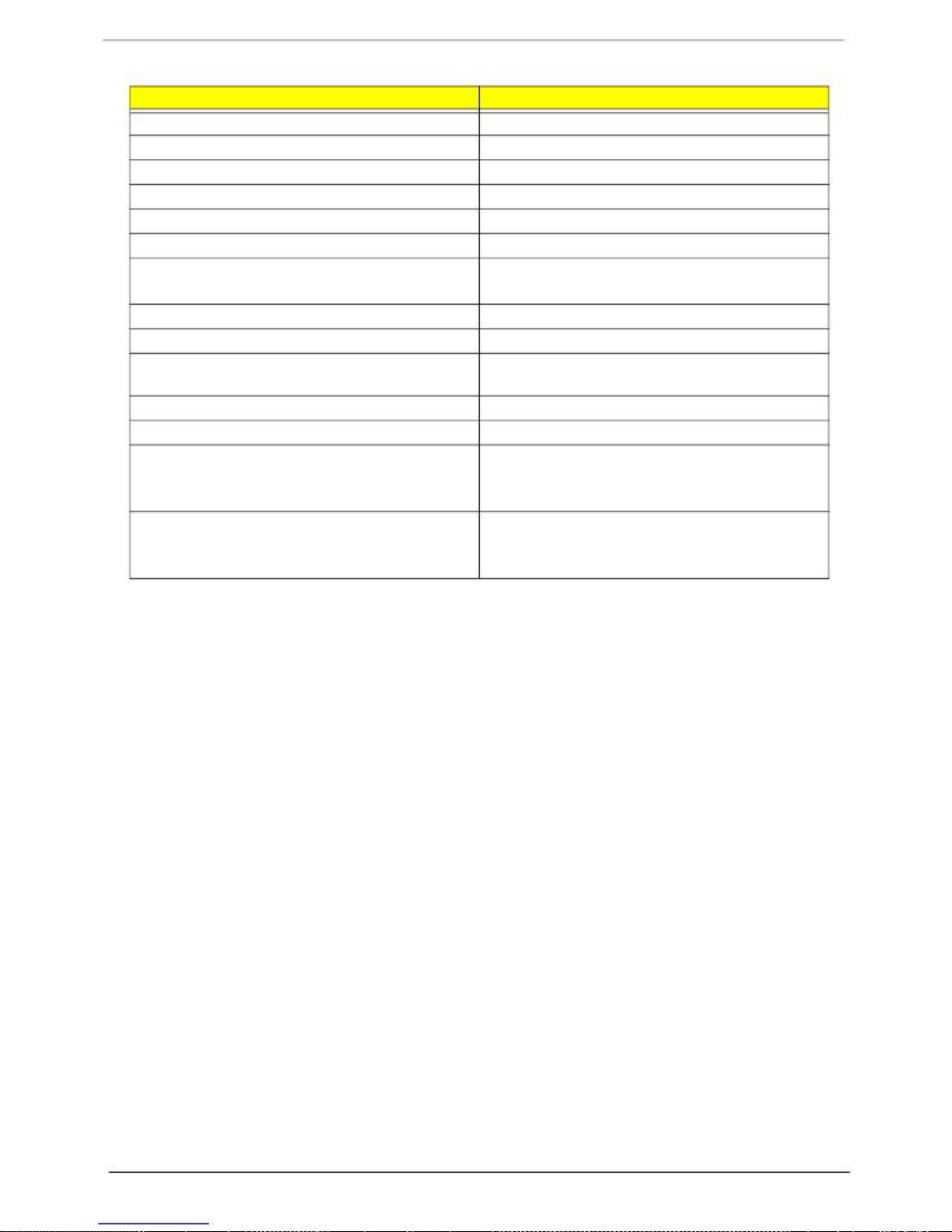
LCD 18,5 "
Article
Vendeur / nom de modèle
Diagonale de l'écran (mm)
Surface active (mm)
Résolution de l'écran (pixels)
Pas de pixel
Mode d'affichage
Typique de luminance Blanc (cd/m2), également appelé
Luminosité
Couleurs pris en charge
Rapport de contraste
Temps de réponse (optique Temps de montée / descente)
ms
Tension d'entrée nominale VDD
Interface
Angle de vue (degrés)
Horizontal:
Vertical:
Température (° C)
D'exploitation
Stockage (frais de port)
AUO
470,1
409,8 x 230,4
1366 x 768
0,300
TN, normalement blanc
300
16,7 millions
1000:1
5
5V
1 ch LVDS
170 (typique)
160 (typique)
0 à 50
-40 À 60
Spécification
16
Chapitre 1
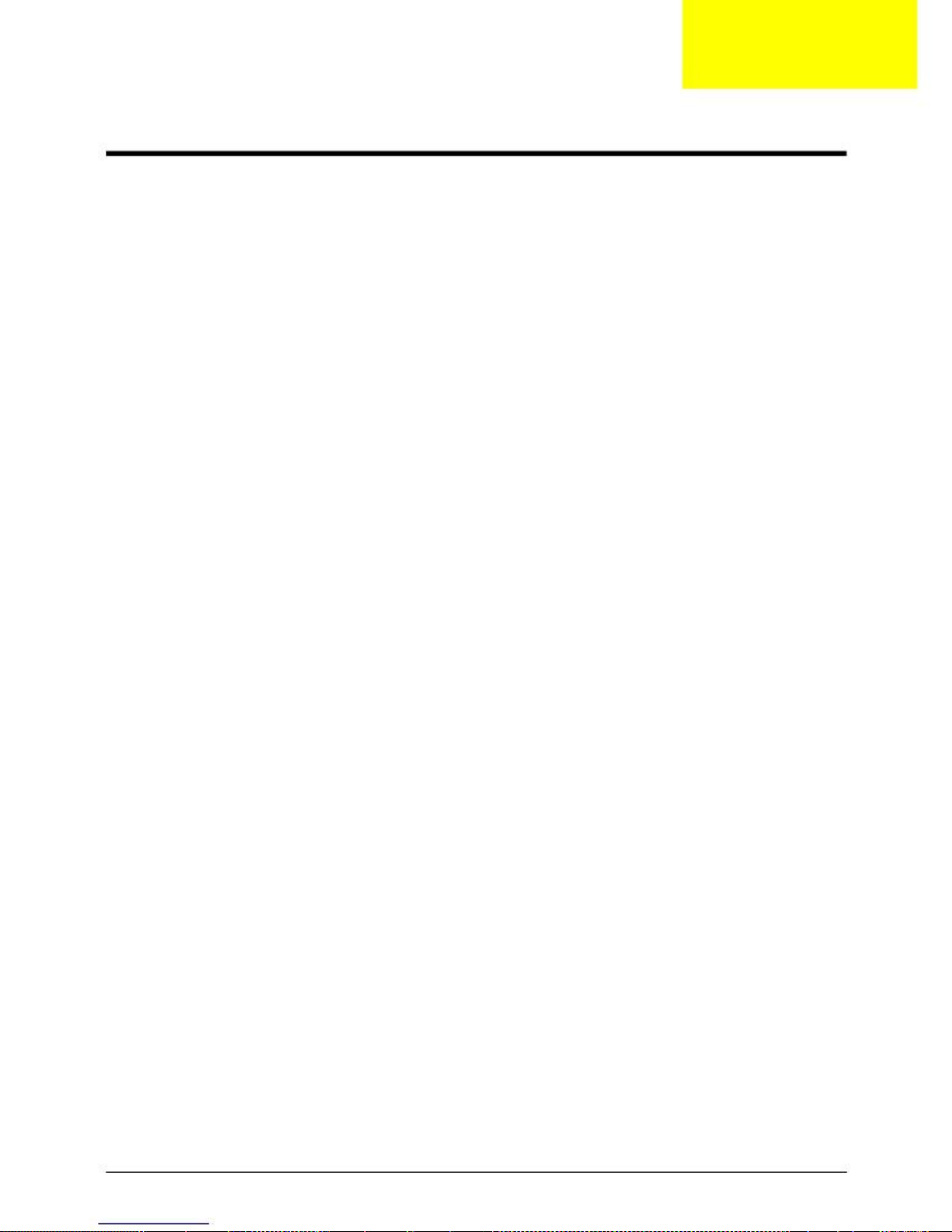
Chapitre 2
System Utilities
Utilitaire de configuration
du BIOS
L'utilitaire de configuration du BIOS est un programme de configuration matérielle intégré dans le BIOS de votre ordinateur (Basic
Input /
Output System).
Votre ordinateur est déjà configuré et optimisé, et vous n'avez pas besoin d'exécuter cet utilitaire. Toutefois, si
vous rencontrez des problèmes de configuration, vous devrez peut-être exécuter l'installation. S'il vous plaît également consulter le
chapitre 4
Dépannage quand le problème se pose.
Pour activer l'utilitaire du BIOS, appuyez sur F2 lors du POST (lorsque "Appuyez sur <F2> pour entrer dans le Setup" message est
invité
sur le bas de l'écran).
Appuyez sur + F12 pendant le POST pour entrer dans le menu multi-boot. Dans ce menu, l'utilisateur peut changer périphérique
de démarrage sans
entrer dans l'utilitaire de configuration du BIOS.
Navigation dans l'utilitaire du BIOS
Il ya six options de menu: Information, Main, Avancé, Sécurité, Boot, et Exit.
Suivez les instructions suivantes:
•
•
•
• • •
Pour sélectionner un menu, utilisez les touches fléchées gauche et
droite.
Pour choisir un élément, utilisez les touches fléchées.
Pour modifier la valeur d'un paramètre, appuyez sur F5 ou F6.
Un signe plus (+) indique que l'élément a des sous-éléments. Appuyer Entrer d'étendre cet article.
Appuyer Esc pendant que vous êtes dans l'une des options de menu pour aller au menu Exit.
Dans n'importe quel menu, vous pouvez charger les paramètres par défaut en appuyant sur F9. Vous pouvez également
appuyer sur F10 pour enregistrer tout
les modifications apportées et quitter l'utilitaire de configuration du BIOS.
NOTE: Vous pouvez changer la valeur d'un paramètre, si elle est entre crochets. Les touches de navigation pour un
menu particulier est représenté sur la partie inférieure de l'écran. Aide pour les paramètres se trouvent dans l'article
Aide partie spécifique de l'écran. Lisez-le attentivement lorsque vous modifiez les valeurs des paramètres. S'il vous plaît
noter que les informations système est sujet à des modèles différents.
Chapitre 2
17
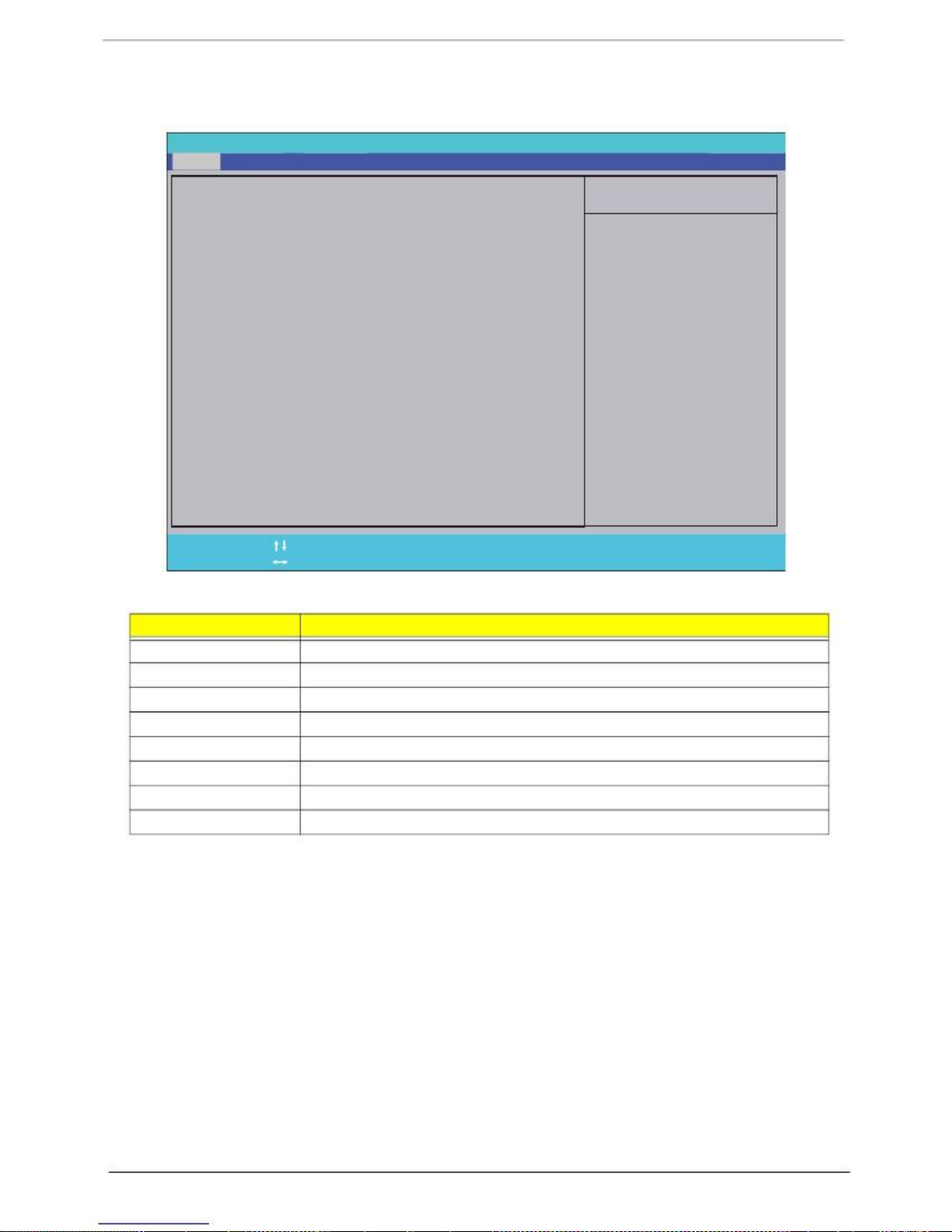
Informations
L'écran d'information affiche un résumé de vos informations de matériel informatique.
Infos
Principal
Avancé
Utilitaire de configuration PhoenixBIOS
Puissance de la santé SecurityPC
Intel (R) Atom (TM) CPU N270
1,60 GHz
2048 Mo
eMachines
EZ1600
D0.12
17/04/2009
Botte
Sortie
Aide spécifique
Type de processeur
Vitesse du processeur
Mémoire système:
Fabricant du système:
Nom du produit:
Numéro de série du système:
System BIOS Version:
BIOS Date de sortie:
F1 Aider
Esc Sortie
Sélectionner un
élément
Sélectionnez Menu
C h a n g e l u Va e s- / +
Appuyez sur Entrée ress
entrep
F9
F 10
Setup Defaults
Enregistrer et quitter
NOTE: Le système d'information est sujette à différents modèles.
Paramètre
Type de processeur
Vitesse du processeur
Mémoire système
Fabricant du système
Nom du produit
Numéro de série du système
System BIOS Version
Date de sortie du BIOS
Description
Ce champ indique le type de processeur du système.
Ce champ indique la vitesse du processeur.
Ce champ indique la taille de la mémoire du système.
Ce champ affiche le fabricant de ce système.
Ce champ indique le nom de produit du système.
Ce champ affiche le numéro de série de cet appareil.
Affiche la version du BIOS système.
Ce champ affiche la date de sortie du BIOS du système.
18
Chapitre 2
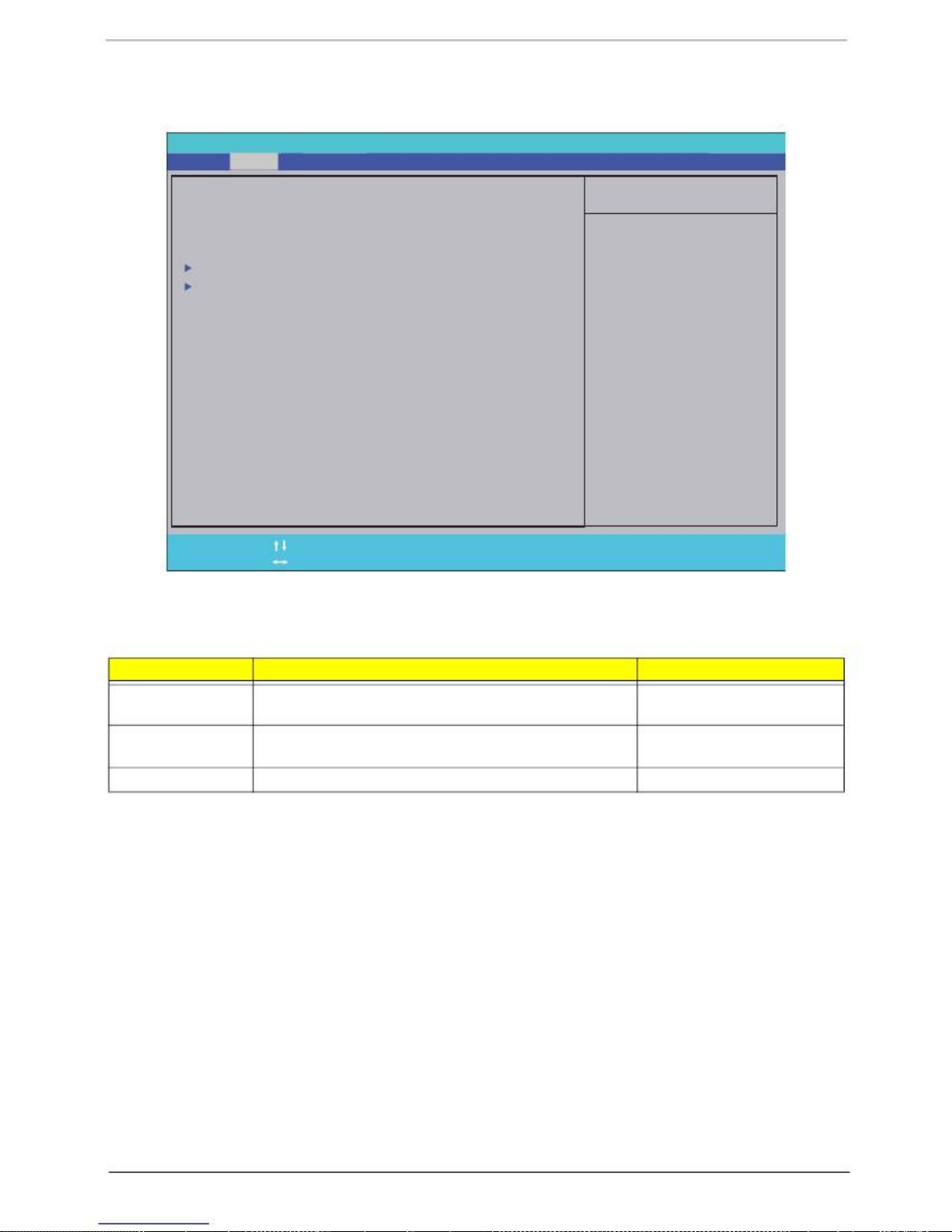
Principal
L'écran principal permet à l'utilisateur de régler l'heure et la date ainsi que d'activer et de désactiver les options de démarrage.
Infos
Principal
Avancé
Utilitaire de configuration PhoenixBIOS
Puissance de la santé SecurityPC
[27/05/2009]
[17:21:24]
[Hitachi HTS54501]
[HL-DT-ST DVDRAM]
[Enabled]
[Enabled]
[On]
[Désactiver]
[Clavier All.but]
Botte
Sortie
Aide spécifique
Date de Système:
L'heure du système:
SATA PORT 1
SATA PORT 2
Quick Boot:
Quiet Boot:
Bootup Num lock:
Boot Virus Protection Secteur:
Halt On:
<Tab>, <Shift+Tab>, Ou
<Entrée> Sélectionne domaine.
F1 Aider
Esc Sortie
Sélectionner un
élément
Sélectionnez Menu
C h a n g e l u Va e s- / +
Appuyez sur Entrée ress
entrep
F9
F 10
Setup Defaults
Enregistrer et quitter
NOTE: L'écran ci-dessus est pour référence seulement. Les valeurs réelles peuvent différer.
Le tableau ci-dessous décrit les paramètres de cet écran. Paramètres dans caractères gras sont les paramètres par défaut
paramètres.
Paramètre
System Date
System Time
Bootup Num-Lock
Description
Définit la date système.
Définit l'heure du système. Les heures sont affichées avec 24 format de l'heure.
Réglez Num-Lock sur On ou Off automatiquement lors du
démarrage.
Format / Option
Format JJ / MM / AAAA
(Mois / jour / année)
Format: HH: MM: SS
(Heures: minutes: secondes)
Option: De ou sur
Chapitre 2
19
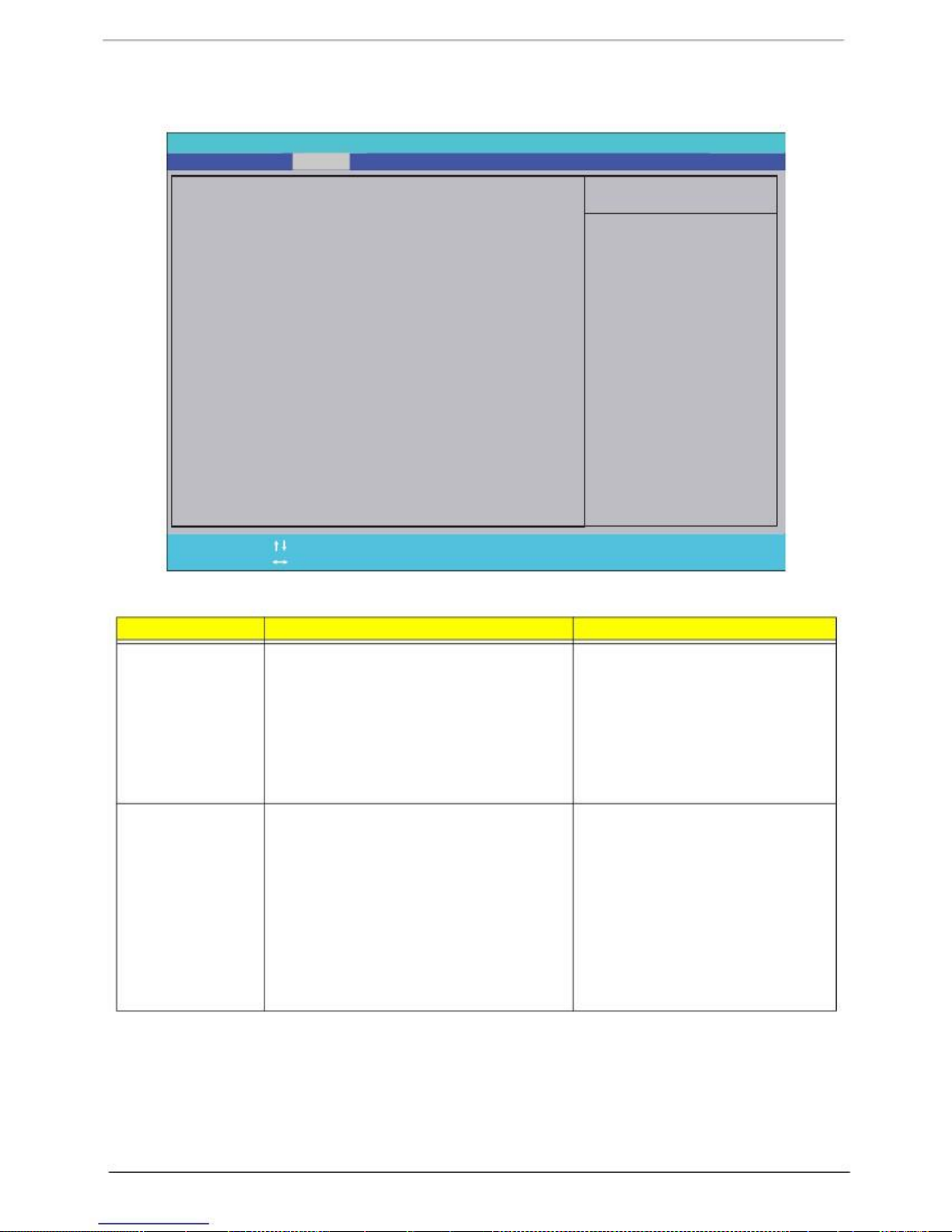
Avancé
L'écran Advanced permet à l'utilisateur de configurer les différentes options avancées du BIOS.
Infos
Principal
Avancé
Utilitaire de configuration PhoenixBIOS
Sécurité P C S a l t h P o w e r
Botte
Sortie
Aide spécifique
Advanced Chipset Features
Integrated Peripherals
F1 Aider
Esc Sortie
Sélectionner un
élément
Sélectionnez Menu
C h a n g e l u Va e s- / +
Appuyez sur Entrée ress
entrep
F9
F 10
Setup Defaults
Enregistrer et quitter
Le tableau ci-dessous décrit les éléments des menus, sous-menus, et dans cet écran.
Paramètre
Advanced Chipset
Traits
Description
Entrez les Advanced Chipset Features
sous-menu.
• • • • • • •
Intégré
Périphériques
Entrez le sous-menu Integrated Peripherals.
•
• • •
• • • • •
Articles de sous-menu
Intel XD Bit
Memory Hole Remappage
Vidéo primaire
Mode DVMT
Taille de la mémoire pré-allouée
Taille Frame Buffer
Mémoire graphique
Onboard IDE Controller
Onboard SATA Controller
Onboard SATA mode
Contrôleur USB
Legacy USB Support
Onboard Audio Controller
Onboard LAN Controller
Onboard LAN Option ROM
Onboard LAN Option ROM
20
Chapitre 2
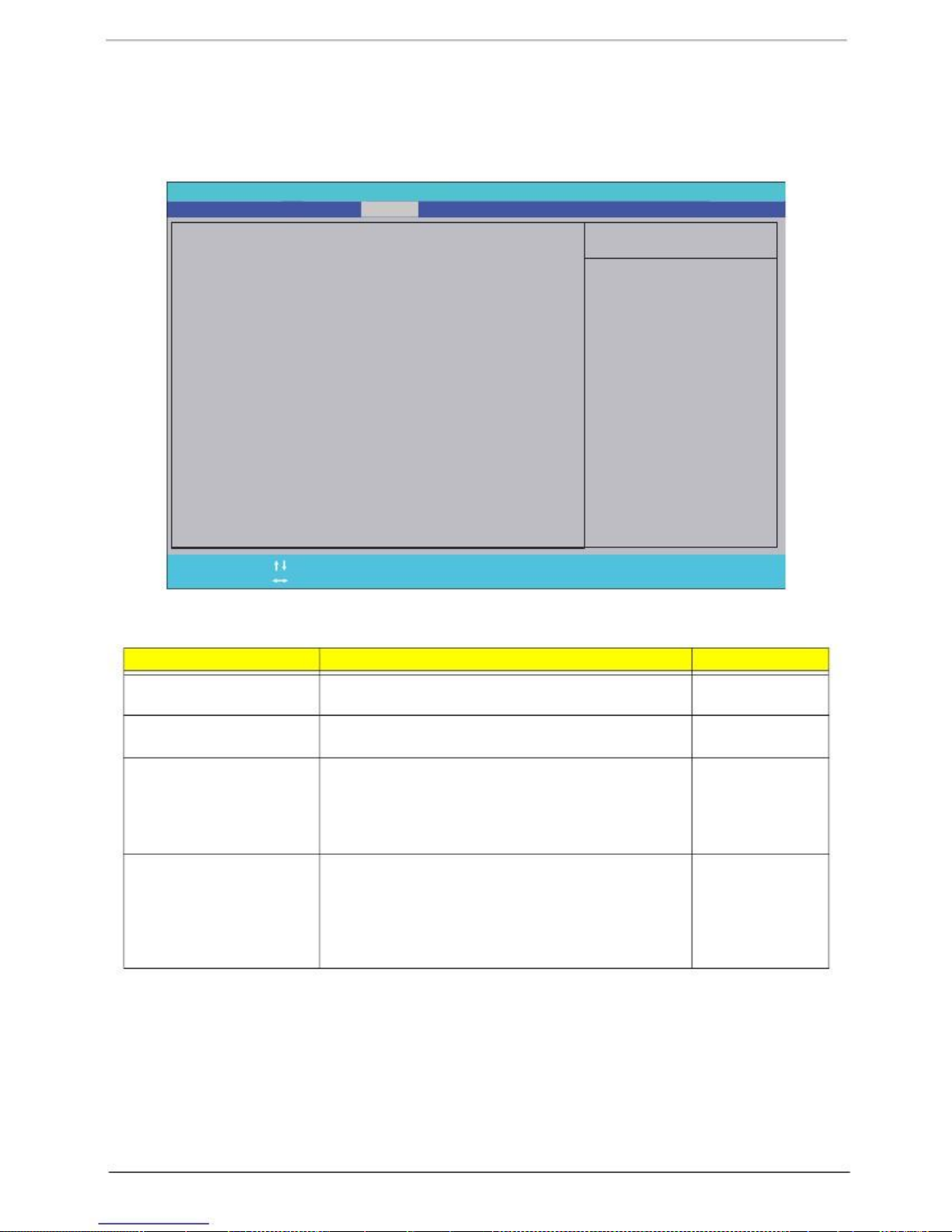
Sécurité
L'écran contient les paramètres de sécurité qui aident à protéger et à protéger votre ordinateur contre les accès non
utiliser.
Infos
Principal
Avancé
Utilitaire de configuration PhoenixBIOS
Sécurité P C S a l t HPower
Non installé
Non installé
[Press Enter]
[Press Enter]
Botte
Sortie
Aide spécifique
Mot de passe superviseur:
Utilisateur Mot de passe:
Change Supervisor Password:
Change User Password
Mot de passe superviseur
contrôle l'accès à l'
utilitaire de configuration.
F1 Aider
Esc Sortie
Sélectionner un élément
Sélectionnez Menu
C h a n g e l u Va e s- / +
Appuyez sur Entrée ress entrep
F9
F 10
Setup Defaults
Enregistrer et quitter
Le tableau ci-dessous décrit les paramètres de cet écran. Paramètres dans caractères gras sont la valeur par défaut et a suggéré
réglage des paramètres.
Paramètre
Mot de passe superviseur
Utilisateur Mot de passe
Change Supervisor
Mot de passe
Description
Indique le réglage du mot de passe superviseur
Indique le réglage du mot de passe d'utilisateur
Appuyez sur Entrée pour définir le mot de passe superviseur.
Quand
défini, ce mot de passe protège l'utilitaire de configuration du BIOS
des accès non autorisés. L'utilisateur ne peut pas non plus
entrer dans le menu de configuration, ni changer la valeur de
paramètres.
Appuyez sur Entrée pour définir le mot de passe utilisateur.
Lorsqu'elle est activée, cette
mot de passe invite l'utilisateur à entrer un mot de passe
pendant la séquence de démarrage. L'utilisateur doit saisir le
mot de passe correct pour être en mesure de continuer le démarrage
du
système. Cette option n'est disponible que si un superviseur
mot de passe a été spécifié
Option
Non installé ou
Installé
Non installé ou
Installé
N / A
Change User Password
N / A
NOTE: Lorsque vous êtes invité à entrer un mot de passe, vous avez trois essais avant le système s'arrête. Ne pas oublier
votre mot de passe. Si vous avez oublié votre mot de passe, vous devrez retourner votre ordinateur à votre revendeur pour
le réinitialiser.
Chapitre 2
21
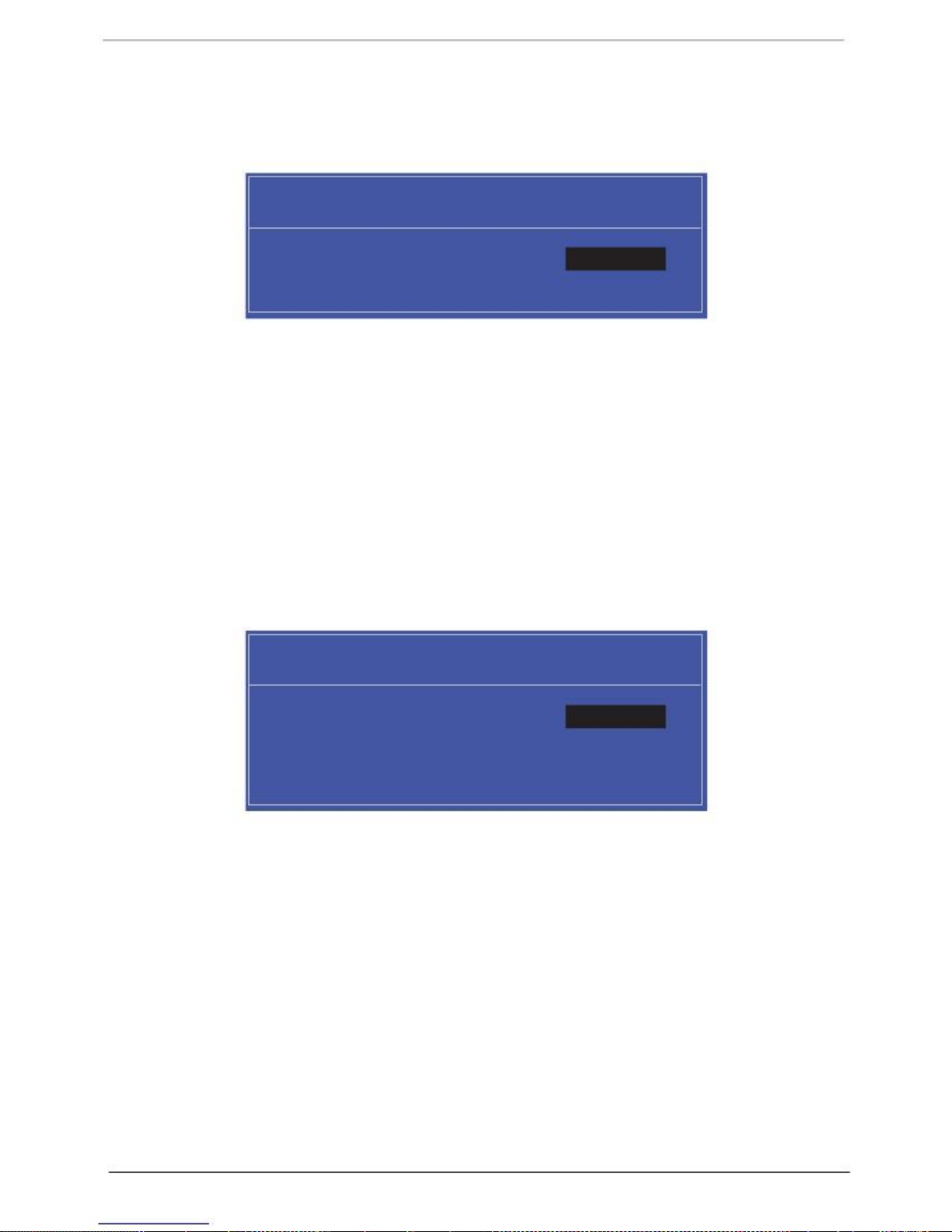
Définition d'un mot de passe
Suivez ces étapes pour définir l'utilisateur ou le mot de passe superviseur:
1.
Utilisez l' ↑et ↓pour mettre en surbrillance le paramètre Set Supervisor Password et appuyez sur la Entrer clé. La
Case Set Supervisor Password apparaît:
Set Supervisor Password
Enter New Password
Confirmer le nouveau mot
2.
[ [ ]
]
Tapez un mot de passe dans le "Nouveau mot de passe" sur le terrain. Le mot de passe ne peuvent pas supérieure à 8
caractères alphanumériques (AZ, az, 0-9, insensible à la casse). Retapez le mot de passe dans le Nouveau "Confirmer
Mot de passe "sur le terrain.
IMPORTANT: très prudent lorsque vous tapez votre mot de passe parce que les personnages ne s'affichent pas sur l'écran.
3.
4.
5.
Appuyer Entrée. Après avoir défini le mot de passe, l'ordinateur définit le paramètre Mot de passe utilisateur sur "Set".
Si vous le souhaitez, vous pouvez opter pour activer le mot de passe à l'initialisation.
Lorsque vous avez terminé, appuyez sur F10 pour enregistrer les modifications et quitter l'utilitaire de
configuration du BIOS.
Suppression d'un mot de passe
Suivez ces étapes:
1.
Utilisez l' ↑et ↓pour mettre en surbrillance le paramètre Set Supervisor Password et appuyez sur la Entrer clé. La
Case Définir mot de passe apparaît:
Set Supervisor Password
Enter Current Password
Enter New Password
Confirmer le nouveau mot
2.
3.
4.
[
[
[
]
]
]
Tapez le mot de passe actuel dans le champ Mot de passe actuel et appuyez sur Enter Entrée.
Appuyer Entrer deux fois sans taper quoi que ce soit dans le Nouveau mot de passe et Confirmer le nouveau mot de passe.
L'ordinateur choisit alors le paramètre de mot de passe superviseur pour "Effacer".
Lorsque vous avez modifié les paramètres, appuyez sur upour enregistrer les modifications et quitter l'utilitaire de
configuration du BIOS.
22
Chapitre 2
